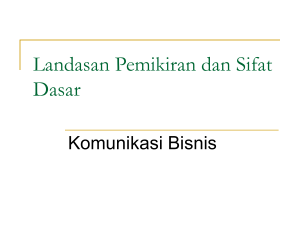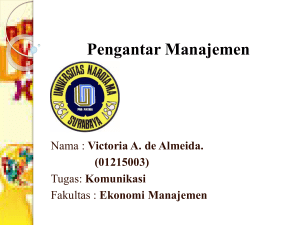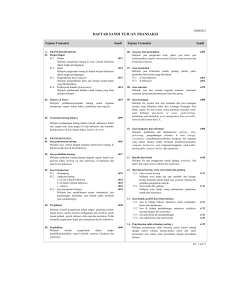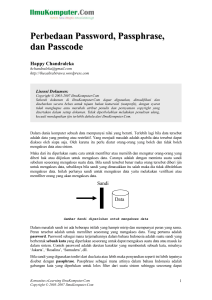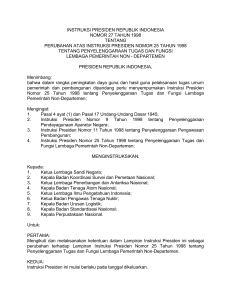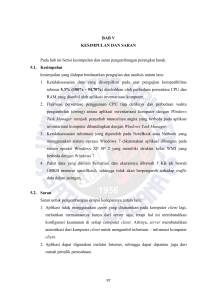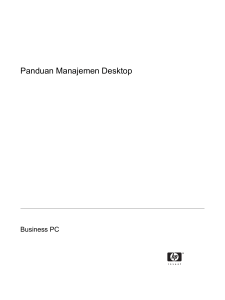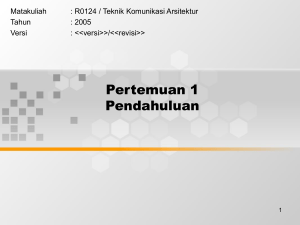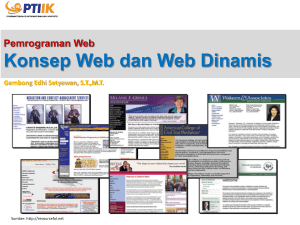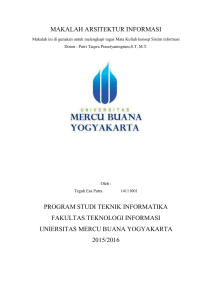Panduan Manajemen Desktop
advertisement
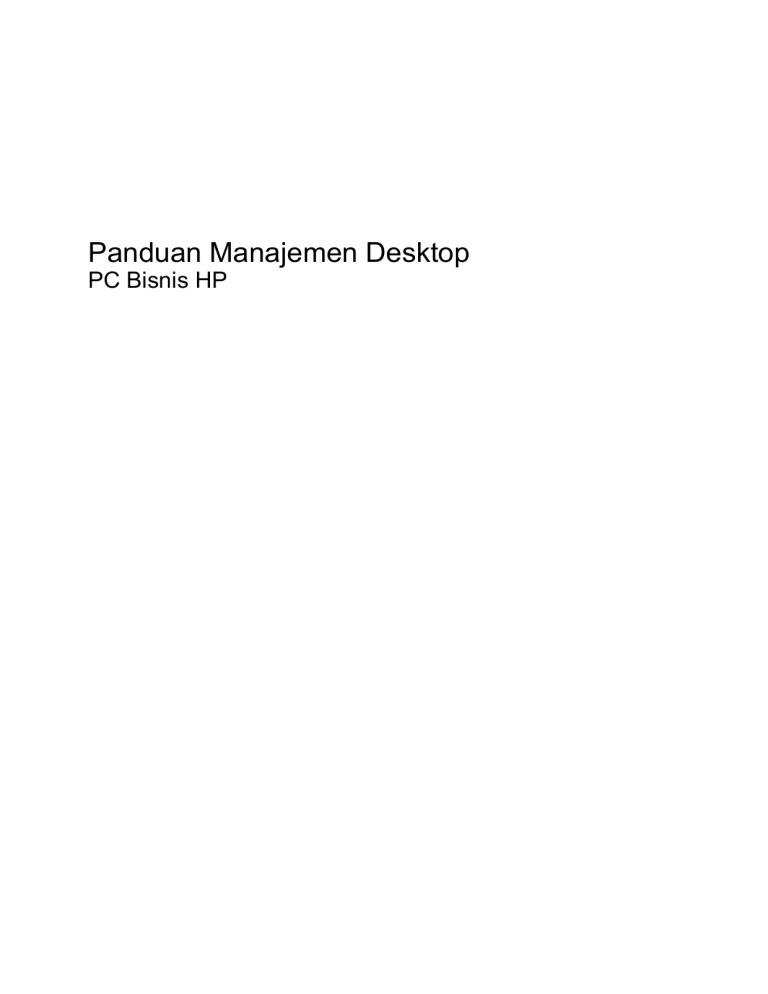
Panduan Manajemen Desktop PC Bisnis HP © Copyright 2009 Hewlett-Packard Development Company, L.P. Informasi yang terdapat dalam dokumen ini dapat berubah tanpa pemberitahuan sebelumnya. Microsoft, Windows, Windows Vista, dan Windows 7 adalah merek dagang atau merek dagang terdaftar dari Microsoft Corporation di Amerika Serikat dan/atau negara lainnya. Intel dan vPro adalah merek dagang milik Intel Corporation di Amerika Serikat dan negara/kawasan lainnya. Satu-satunya jaminan atas produk dan layanan HP tercantum dalam pernyataan jaminan yang menyertai produk dan layanan tersebut. Tidak ada bagian dari dokumen ini yang dapat dianggap sebagai jaminan tambahan. HP tidak bertanggung jawab atas kesalahan teknis, editorial, atau kekurangan yang tercantum dalam perjanjian ini. Dokumen ini berisi informasi hak milik yang dilindungi oleh hak cipta. Dokumen ini tidak boleh difotokopi, diperbanyak, atau diterjemahkan ke bahasa lain tanpa izin tertulis sebelumnya dari Hewlett-Packard Company. Panduan Manajemen Desktop PC Bisnis HP Edisi Keempat (September 2009) Nomor Komponen Dokumen: 581009-BW1 Tentang Buku Ini Panduan ini berisi definisi dan petunjuk tentang cara menggunakan fitur keamanan dan pengelolaan yang telah diinstal pada model tertentu. PERINGATAN! Teks yang ditampilkan dengan simbol ini menunjukkan bahwa pelanggaran atas petunjuk yang diberikan dapat mengakibatkan cedera tubuh atau kematian. PERHATIAN: Teks yang ditampilkan dengan simbol ini menunjukkan bahwa pelanggaran atas petunjuk yang diberikan dapat mengakibatkan kerusakan perangkat atau kehilangan informasi. CATATAN: Teks yang ditampilkan seperti ini berisi informasi tambahan penting. IDWW iii iv Tentang Buku Ini IDWW Isi 1 Tinjauan Umum Manajemen Desktop 2 Konfigurasi dan Penerapan Awal HP Client Automation Agent ................................................................................................................. 2 HP Client Manager ............................................................................................................................... 3 3 Penginstalan Sistem Jarak Jauh 4 Pembaruan dan Manajemen Perangkat Lunak HP Client Management Interface ......................................................................................................... 5 HP SoftPaq Download Manager .......................................................................................................... 6 HP System Software Manager ............................................................................................................. 6 HP ProtectTools Security Manager ...................................................................................................... 7 HP Client Automation Starter dan Standard Editions ........................................................................... 8 HP Client Automation Enterprise Edition .............................................................................................. 8 HP Client Manager dari Symantec ....................................................................................................... 8 Altiris Client Management Suite ........................................................................................................... 9 HP Client Catalog untuk Produk Microsoft System Center & SMS .................................................... 10 Teknologi Manajemen Jauh ............................................................................................................... 10 Mengkonfigurasi Intel Management Engine ....................................................................................... 11 Verdiem Surveyor ............................................................................................................................... 13 HP Proactive Change Notification ...................................................................................................... 13 Subscriber’s Choice ........................................................................................................................... 13 Solusi Kedaluwarsa ............................................................................................................................ 13 5 ROM Flash Remote ROM Flash ............................................................................................................................ 14 HPQFlash ........................................................................................................................................... 14 6 Mode Boot Block Emergency Recovery 7 Menggandakan Konfigurasi Menyalin ke Satu Komputer ............................................................................................................... 16 IDWW v Menyalin ke Banyak Komputer ........................................................................................................... 17 Membuat Perangkat yang Dapat Di-boot ........................................................................................... 18 Perangkat Media Flash USB yang Didukung .................................................................... 18 Perangkat Media Flash USB yang Tidak Didukung ........................................................... 19 8 Tombol Daya Status Ganda 9 HP Web Site Support 10 Standar Industri 11 Pelacakan Aset dan Keamanan Keamanan Sandi ................................................................................................................................ 28 Membuat Sandi Pengaturan Menggunakan Computer Setup ........................................... 29 Menetapkan Sandi Pengaktifan Menggunakan Computer Setup ...................................... 29 Memasukkan Sandi Pengaktifan ....................................................................................... 30 Memasukkan Sandi Pengaturan ........................................................................................ 30 Mengganti Sandi Pengaktifan atau Sandi Pengaturan ...................................................... 31 Menghapus Sandi Pengaktifan atau Sandi pengaturan .................................................... 31 Tanda Pisah pada Keyboard berdasarkan Negara/Kawasan ............................................ 32 Menghapus Sandi .............................................................................................................. 32 DriveLock ........................................................................................................................................... 32 Menggunakan DriveLock ................................................................................................... 33 Aplikasi DriveLock ............................................................................................................. 33 Smart Cover Sensor ........................................................................................................................... 34 Menetapkan Tingkat Perlindungan Smart Cover Sensor .................................................. 34 Smart Cover Lock ............................................................................................................................... 34 Mengunci Smart Cover Lock ............................................................................................. 35 Membuka Kunci Smart Cover Lock ................................................................................... 35 Menggunakan Smart Cover FailSafe Key ......................................................................... 35 Lubang Kunci Kabel ........................................................................................................................... 36 Teknologi Identifikasi Sidik Jari .......................................................................................................... 36 Pemulihan dan Pemberitahuan Kesalahan ........................................................................................ 36 Sistem Perlindungan Drive ................................................................................................................. 36 Catu Daya yang Dapat Menahan Lonjakan Arus ............................................................................... 36 Sensor Panas ..................................................................................................................................... 36 Indeks ................................................................................................................................................................. 38 vi IDWW 1 Tinjauan Umum Manajemen Desktop HP Client Management Solutions menyediakan solusi berbasis standar untuk mengelola dan mengontrol PC desktop, workstation, dan notebook dalam lingkungan jaringan. HP merintis pengembangan fitur manajemen desktop sejak tahun 1995 dengan memperkenalkan PC desktop pertama di industri ini yang dapat dikelola penuh. HP adalah pemegang paten teknologi kemampuan yang dapat dikelola. Sejak itu, HP memimpin usaha industri secara luas dalam membangun standar dan infrastruktur yang diperlukan untuk menerapkan, mengkonfigurasikan, dan mengelola PC desktop, workstation, dan notebook. HP mengembangkan perangkat lunak manajemennya sendiri dan bekerjasama dengan penyedia solusi perangkat lunak manajemen yang terkemuka di industri tersebut untuk memastikan kompatibilitas antara HP Client Management Solutions dengan produk ini. HP Client Management Solutions merupakan aspek penting dari komitmen kami kepada Anda untuk menyediakan solusi yang akan membantu Anda menurunkan biaya keseluruhan kepemilikan dan pemeliharaan PC selama masa pakainya. Kapabilitas dan fitur utama dari manajemen desktop adalah: ● Konfigurasi dan penerapan awal ● Penginstalan sistem jarak jauh ● Pembaruan dan manajemen perangkat lunak ● ROM flash ● Konfigurasi pilihan perangkat keras ● Pelacakan dan keamanan aset ● Pemberitahuan dan pemulihan kegagalan CATATAN: Dukungan bagi berbagai fitur khusus yang diuraikan dalam panduan ini bervariasi sesuai dengan model atau versi perangkat lunak. IDWW 1 2 Konfigurasi dan Penerapan Awal Komputer ini dilengkapi profil perangkat lunak sistem yang sudah diinstal sebelumnya. Setelah membuka paket perangkat lunak, komputer siap digunakan. Anda dapat memilih untuk mengganti profil perangkat lunak yang telah diinstal sebelumnya dengan kumpulan perangkat lunak sistem dan aplikasi yang telah disesuaikan. Berikut adalah beberapa metode untuk menerapkan profil perangkat lunak hasil penyesuaian: ● Menginstal aplikasi perangkat lunak tambahan setelah membuka paket profil perangkat lunak yang telah diinstal sebelumnya tersebut. ● Menggunakan program penerapan perangkat lunak, misalnya HP Client Automation Standard Edition atau HP Client Automation Enterprise Edition (berdasarkan teknologi Radia) untuk mengganti perangkat lunak yang telah diinstal sebelumnya dengan profil perangkat lunak kustom. ● Menggunakan proses penggandaan disk untuk menyalin isi hard drive ke hard drive lain. Metode penerapan terbaik tergantung pada lingkungan dan proses teknologi informasi Anda. Konfigurasi berbasis ROM dan perangkat keras ACPI menyediakan bantuan lebih lanjut berupa pemulihan perangkat lunak sistem, manajemen konfigurasi dan mengatasi masalah, serta manajemen daya. HP Client Automation Agent Agen manajemen yang digunakan oleh HP Client Automation Standard dan Enterprise Editions tersedia sebagai kelengkapan standar di komputer. Bila diinstal, akan memberikan kemampuan komunikasi dengan konsol manajemen HP. Untuk menginstal HP Client Automation Agent: 1. Klik Start. 2. Klik All Programs. 3. Klik HP Manageability. 4. Klik HP Management Agent Readme yang tersedia dalam bahasa yang Anda inginkan. 5. Pelajari dan ikuti petunjuk yang terdapat dalam file Readme untuk menginstal HP Client Automation Agent. HP Client Automation Agent adalah komponen infrastruktur utama untuk mengaktifkan semua solusi HP Client Automation. Untuk mempelajari tentang komponen infrastruktur lainnya yang diperlukan dalam menerapkan solusi manajemen konfigurasi HP, kunjungi http://h20229.www2.hp.com/solutions/ ascm/index.html. 2 Bab 2 Konfigurasi dan Penerapan Awal IDWW HP Client Manager HPCM (HP Client Manager) adalah solusi gratis yang dikembangkan oleh Symantec untuk semua HP business desktop, notebook, dan workstation, serta HP Blade PC yang didukung. HPCM mengintegrasi perangkat khusus HP, misalnya System Software Manager, HP Instant Support Professional Edition, dan HP Client Management Interface untuk mengaktifkan model yang disentralisasi agar dapat mengelola, melacak, dan memantau semua perangkat keras HP yang didukung. HP Client Manager 7.0 menampilkan Portal Page [Halaman Portal] yang berfungsi sebagai toserba tempat administrator dapat menyelesaikan tugas manajemen berikut: ● Menginventarisasi ● Tanda ● Manajemen BIOS ● Pembaruan Driver ● Menjalankan Pemindaian dan Diagnostik Performa HP Instan Support ● Menjalankan tugas Keamanan Tertanam ● Melihat keseluruhan HP Health Alert Trend selama 3-6 bulan terakhir ● Melihat kesesuaian komputer yang didukung dengan Pemindaian dan Diagnostik Performa HP Instant Support secara keseluruhan ● Melihat Ringkasan Komputer HP – rincian berbagai desktop, notebook, workstation, dan HP Blade PC yang didukung ● Melihat Tanda: Performa Aset, Ambang, Perangkat Lunak ● Laporan ● Tugas administratif untuk memperbarui perangkat khusus HP HPCM dapat di-download dari http://www.symantec.com/business/theme.jsp dengan mengklik HP Client Manager dalam Strategic Partner Products. Lisensi permanen gratis juga dapat diperoleh dari halaman download. Video “How to” HPCM juga ditayangkan di http://www.symantec.com/connect. Cari HP Client Manager 7.0 untuk melihat video langkah demi langkah berbagai tugas dalam HPCM. IDWW HP Client Manager 3 3 Penginstalan Sistem Jarak Jauh Dengan Remote System Installation [Penginstalan Sistem Jarak Jauh], Anda dapat memulai dan mengkonfigurasi sistem menggunakan perangkat lunak dan informasi konfigurasi yang terdapat di server jaringan dengan menjalankan PXE (Preboot Execution Environment). Fitur Remote System Installation biasanya digunakan sebagai konfigurasi sistem dan program konfigurasi serta dapat digunakan untuk tugas berikut: ● Memformat hard drive ● Menerapkan profil perangkat lunak pada satu atau beberapa PC baru ● Memperbarui BIOS sistem dalam flash ROM dari jauh (Remote ROM Flash pada hal. 14) CATATAN: Tersedia fasilitas untuk menampilkan BIOS sistem dari sistem operasi Microsoft Windows. ● Mengkonfigurasi pengaturan BIOS sistem Untuk memulai Remote System Installation, tekan F12 bila muncul pesan F12 = Network Service Boot di sudut kanan bawah layar logo HP saat komputer di-boot. Ikuti petunjuk pada layar untuk melanjutkan proses tersebut. Urutan boot default adalah pengaturan konfigurasi BIOS yang dapat diubah agar selalu menjalankan boot PXE. 4 Bab 3 Penginstalan Sistem Jarak Jauh IDWW 4 Pembaruan dan Manajemen Perangkat Lunak HP menyediakan beberapa alat bantu untuk mengelola dan memperbarui perangkat lunak pada desktop, workstation, dan notebook: ● HP Client Management Interface ● HP SoftPaq Download Manager ● HP System Software Manager ● HP ProtectTools Security Manager ● HP Client Automation Starter, Standard, dan Enterprise Editions ● HP Client Manager dari Symantec ● Altiris Client Management Suite ● HP Client Catalog untuk Produk Microsoft System Center & SMS ● PC bermerek Intel vPro dengan Active Management Technology ● Verdiem Surveyor ● HP Proactive Change Notification ● HP Subscriber’s Choice HP Client Management Interface Apapun alat bantu manajemen sistem yang digunakan oleh departemen TI Anda, mengelola aset perangkat keras dan perangkat lunak merupakan hal penting untuk menghemat biaya TI dan mempertahankan keunggulan bisnis Anda. Administrator TI dapat mengakses HP Client Management Interface dengan menuliskan skrip sederhana dan memadukan skrip itu ke solusi manajemen pilihan mereka. Dengan HP CMI (HP Client Management Interface), komputer bisnis baru HP akan dengan mudah diintegrasikan ke lingkungan TI yang dikelola. HP CMI menyediakan antarmuka yang akan memudahkan integrasi komputer bisnis HP dengan program manajemen sistem industri yang populer (termasuk Microsoft Systems Management Server, IBM Tivoli Software, dan HP Operations) serta aplikasi manajemen yang dikembangkan secara internal dan kustom. Dengan HP CMI, program dan aplikasi manajemen sistem dapat meminta inventaris klien secara lengkap, menerima informasi status performa, dan mengelola pengaturan BIOS sistem melalui komunikasi langsung dengan komputer klien, IDWW HP Client Management Interface 5 sehingga akan mengurangi kebutuhan terhadap agen atau perangkat lunak penghubung untuk melakukan integrasi. HP Client Management Interface dikembangkan berdasarkan standar industri termasuk Microsoft Windows Management Interface (MS WMI), Web-Based Enterprise Management (WBEM), System Management BIOS (SMBIOS), dan Advanced Configuration and Power Interface (ACPI). HP CMI adalah teknologi dasar yang dimanfaatkan dalam HP Client Management Solutions. Dengan HP CMI, Anda diberikan keleluasaan dalam memilih cara pengelolaan komputer klien HP Anda. HP Client Management Interface yang digunakan bersama perangkat lunak manajemen sistem dapat: ● Meminta informasi rinci inventaris klien – Mengambil informasi rinci tentang prosesor, hard drive, memori, BIOS, driver, termasuk informasi sensor (misalnya kecepatan kipas, tegangan, dan suhu). ● Menerima informasi status kesehatan – Berlangganan berbagai peringatan perangkat keras klien (misalnya suhu terlalu panas, kipas macet, dan perubahan konfigurasi perangkat keras) agar dikirim ke konsol manajemen sistem, aplikasi, atau ke komputer klien lokal. Peringatan dikirim langsung bila dipicu oleh aktivitas perangkat keras. ● Mengelola pengaturan BIOS sistem – Menjalankan berbagai fungsi F10 termasuk mengatur serta mengubah sandi BIOS dan urutan boot komputer dari jauh di konsol manajemen sistem Anda untuk salah satu atau semua sistem klien Anda tanpa harus mendatangi setiap mesin. Untuk informasi lebih lanjut tentang HP Client Management Interface, kunjungi http://www.hp.com/go/ hpcmi/. HP SoftPaq Download Manager HP SoftPaq Download Manager adalah antarmuka gratis yang mudah digunakan untuk mencari dan men-download pembaruan perangkat lunak bagi model PC klien HP di lingkungan Anda. Dengan menentukan model, sistem operasi, dan bahasa, Anda dapat dengan cepat mencari, menyusun, dan memilih softpaqs yang diperlukan. Untuk men-download HP SoftPaq Download Manager, kunjungi http://www.hp.com/go/sdm. HP System Software Manager HP SSM (System Software Manager) merupakan utilitas pelengkap yang melakukan otomatisasi dari jauh untuk menerapkan driver perangkat dan pembaruan BIOS terhadap HP business PC di jaringan Anda. Jika SSM dijalankan, utilitas ini dengan sendirinya (tanpa interaksi pengguna) akan menentukan tingkat revisi driver dan BIOS yang diinstal pada masing-masing sistem klien jaringan dan membandingkan inventaris ini dengan SoftPaqs perangkat lunak sistem yang sudah diuji dan disimpan di penyimpanan file pusat. SSM kemudian akan secara otomatis memperbarui perangkat lunak sistem yang memiliki revisi lama pada PC jaringan dengan revisi terbaru yang tersedia di penyimpanan file. Oleh karena SSM hanya dapat mendistribusikan pembaruan SoftPaq ke model sistem klien yang sesuai, administrator dapat mengandalkan dan menggunakan SSM secara efisien untuk menjaga perangkat lunak sistem tetap yang terbaru. System Software Manager [Manajer Perangkat Lunak Sistem] akan diintegrasikan dengan program distribusi perangkat lunak perusahaan seperti solusi HP Client Automation, HP Client Manager dari Symantec, dan Microsoft SMS (Systems Management Server). Dengan SSM, Anda dapat mendistribusikan pembaruan dari pelanggan atau pihak ketiga yang dibuat dalam format SSM. SSM dapat di-download secara gratis dengan mengunjungi http://www.hp.com/go/ssm. 6 Bab 4 Pembaruan dan Manajemen Perangkat Lunak IDWW CATATAN: Saat ini SSM tidak mendukung flash ROM jauh pada sistem yang mengaktifkan Windows BitLocker Drive Encryption dan menggunakan pengukuran TPM untuk melindungi tombol BitLocker karena menampilkan BIOS akan membuat tanda tangan terpercaya yang dibuat BitLocker untuk platform menjadi tidak valid. Nonaktifkan BitLocker melalui Kebijakan Grup untuk menampilkan BIOS sistem. Anda dapat memfungsikan dukungan BitLocker tanpa pengukuran TPM BIOS untuk menghindari invaliditas kunci BitLocker. HP menganjurkan agar Anda menyimpan cadangan kredensial BitLocker seandainya harus melakukan pemulihan darurat. HP ProtectTools Security Manager Perangkat lunak keamanan HP ProtectTools menyediakan fitur keamanan yang membantu melindungi dari akses tidak sah ke komputer, jaringan, dan data penting. Fungsi keamanan yang disempurnakan tersedia di modul perangkat lunak berikut, dan dapat diakses melalui HP ProtectTools Security Manager: HP ProtectTools Security Manager merupakan satu konsol yang digunakan untuk mengakses semua modul lain. ● Credential Manager for HP ProtectTools ● Drive Encryption for HP ProtectTools ● Privacy Manager for HP ProtectTools ● File Sanitizer for HP ProtectTools ● Java Card Security for HP ProtectTools ● Embedded Security for HP ProtectTools ● Device Access Manager for HP ProtectTools ● LoJack Pro for HP ProtectTools HP ProtectTools menyediakan dua versi yang dapat digunakan: HP ProtectTools Security Manager dan HP ProtectTools Administrative Console. Versi administrator dan pengguna tersedia di menu Start > All Programs. Modul perangkat lunak yang tersedia untuk komputer Anda dapat bervariasi sesuai model. Misalnya, Keamanan Tertanam untuk HP ProtectTools hanya tersedia bagi komputer yang memasang chip keamanan TPM (Trusted Platform Module) tertanam. Modul perangkat lunak HP ProtectTools mungkin telah terinstal, tersedia sebagai kelengkapan standar, atau tersedia untuk di-download dari situs Web HP. Untuk HP Pro Desktops tertentu, HP ProtectTools tersedia sebagai pilihan purnajual. Untuk informasi lebih lanjut, kunjungi http://www.hp.com/products/ security. IDWW HP ProtectTools Security Manager 7 HP Client Automation Starter dan Standard Editions HP Client Automation adalah solusi manajemen perangkat keras dan perangkat lunak di lingkungan Windows Vista, Windows XP, dan HP Thin Client yang mudah digunakan dan cepat diterapkan serta menyediakan landasan yang kuat untuk persyaratan mendatang. Solusi ini tersedia dalam 2 edisi: ● Starter Edition adalah produk gratis untuk mengelola desktop, notebook, dan workstation HP dengan menyediakan inventaris perangkat keras dan perangkat lunak, remote control, pemantauan tanda HP, pembaruan driver dan HP BIOS, integrasi dengan HP Protect Tools, serta dukungan tambahan untuk Intel AMT. Starter Edition juga mendukung penerapan dan manajemen HP Thin Clients. ● Standard Edition dapat dibeli dengan menyertakan semua fungsi yang tersedia dalam Starter Edition ditambah penerapan dan migrasi Windows, kemampuan manajemen patch, distribusi perangkat lunak, serta indikator penggunaan perangkat lunak. HP Client Automation Starter dan Standard Editions menyediakan jalur migrasi ke HP Client Automation Enterprise Edition (berdasarkan teknologi Radia) untuk manajemen otomatis di lingkungan TI yang luas, beragam, dan terus berubah. Untuk informasi lebih lanjut tentang solusi HP Client Automation, kunjungi http://www.hp.com/go/ client. HP Client Automation Enterprise Edition HP Client Automation Enterprise Edition adalah solusi berbasis kebijakan yang dapat digunakan administrator untuk menginventaris, menerapkan, melakukan patch, serta terus mengelola perangkat lunak dan konten di semua platform klien yang beragam. Dengan HP Client Automation Enterprise Edition, professional TI dapat: ● Mengotomatiskan seluruh siklus proses manajemen dari penemuan, penerapan, dan pengelolaan berkelanjutan melalui migrasi dan penghentian ● Secara otomatis menerapkan dan mengelola secara terus-menerus seluruh rangkaian perangkat lunak (sistem operasi, aplikasi, patch, pengaturan, dan konten) ke kondisi yang diinginkan ● Mengelola perangkat lunak pada hampir semua perangkat, termasuk desktop, workstation, dan notebook, dalam infrastruktur yang beragam atau berdiri sendiri. ● Mengelola perangkat lunak pada hampir semua sistem operasi Dengan manajemen konfigurasi yang berkelanjutan, pelanggan HP melaporkan penghematan nyata biaya TI, mempercepat waktu penetrasi pasar untuk perangkat lunak dan konten, serta meningkatkan produktivitas dan kepuasan pengguna. Untuk informasi lebih lanjut tentang solusi HP Client Automation, kunjungi http://www.hp.com/go/ client. HP Client Manager dari Symantec HP Client Manager dari Symantec yang dikembangkan dengan Altiris, tersedia gratis untuk semua model desktop, notebook, dan workstation bisnis HP yang didukung. SSM diintegrasikan dengan HP Client Manager serta memungkinkan pelacakan, pemantauan, dan manajemen aspek perangkat keras sistem klien HP secara terpusat. 8 Bab 4 Pembaruan dan Manajemen Perangkat Lunak IDWW Gunakan HP Client Manager dari Symantec untuk: ● Mendapatkan informasi penting tentang perangkat keras, misalnya CPU, memori, video, dan pengaturan keamanan ● Memantau sistem monitor untuk mencegah munculnya masalah ● Mengambil dan menginstal pembaruan driver dan BIOS secara otomatis tanpa mendatangi setiap PC ● Mengkonfigurasi pengaturan keamanan dan BIOS secara jarak jauh ● Mengotomatiskan proses untuk mengatasi masalah perangkat keras dengan cepat Integrasi ketat dengan alat bantu HP Instant Support akan memperpendek waktu mengatasi masalah perangkat keras. ● Diagnostics – menjalankan & menampilkan laporan tentang model HP desktop, notebook, dan workstation ● System Health Scan – memeriksa masalah perangkat keras yang diketahui dalam basis sistem klien HP Anda yang terinstal ● Active Chat – menghubungkan ke dukungan pelanggan HP untuk mengatasi masalah ● HP Knowledgebase – link ke informasi pakar ● Proses pengumpulan dan pengiriman SoftPaq otomatis untuk resolusi cepat masalah perangkat keras ● Mengenali, menginventarisasi, dan menginisialisasi sistem dengan chip pengaman tertanam HP ProtectTools. ● Pilihan peringatan kesehatan untuk tampil secara lokal pada sistem klien ● Melaporkan informasi dasar inventaris untuk klien non-HP ● Mempersiapkan dan mengkonfigurasikan chip keamanan TPM ● Jadwal pembuatan cadangan dan pemulihan data klien secara terpusat ● Menambahkan dukungan untuk mengelola Intel AMT Untuk informasi lebih lanjut tentang HP Client Manager dari Symantec, kunjungi http://www.hp.com/go/ clientmanager. Altiris Client Management Suite Altiris Client Management Suite merupakan solusi yang mudah digunakan untuk manajemen perangkat lunak lengkap desktop, notebook, dan workstation. Client Management Suite mencakup produk Altiris berikut: IDWW ● Inventory Solution ● Deployment Solution ● Software Delivery Solution ● Patch Management Solution Altiris Client Management Suite 9 ● Application Metering Solution ● Application Management Solution ● Carbon Copy Solution Untuk informasi lebih lanjut tentang Altiris Client Management Suite, kunjungi http://www.symantec.com/business/client-management-suite. HP Client Catalog untuk Produk Microsoft System Center & SMS HP Client Catalog dapat digunakan profesional TI yang memanfaatkan produk Microsoft untuk mengotomatiskan penerapan pembaruan perangkat lunak (Softpaqs) ke PC bisnis HP. File catalog berisi informasi platform rinci tentang desktop, notebook, dan workstation bisnis HP. Program ini dapat digunakan bersama fitur pembaruan dan inventaris kustom produk Microsoft untuk menyediakan pembaruan patch dan driver otomatis bagi komputer klien HP yang dikelola. Produk Microsoft yang didukung HP Client Catalog mencakup: ● System Center Configuration Manager 2007 ● System Center Essentials 2007 ● Systems Management Server (SMS) 2003 R2 Untuk informasi lebih lanjut tentang HP Client Catalog untuk SMS, kunjungi http://h20331.www2.hp.com/Hpsub/cache/486247-0-0-225-121.html. Teknologi Manajemen Jauh Modelnya mencakup teknologi vPro atau standar. Keduanya memungkinkan pencarian, perbaikan, dan perlindungan aset komputer jaringan. Kedua teknologi tersebut memungkinkan pengelolaan PC saat sistem dalam kondisi aktif, nonaktif atau sistem operasi mengalami kesalahan. Tiga kemampuan manajemen jauh yang tersedia di desktop bisnis adalah Alert Standard Format (ASF), Intel Active Management Technology (AMT), dan Desktop and mobile Architecture for Systems Hardware (DASH). Fitur teknologi manajemen jauh mencakup: 10 ● Penelusuran jaringan ● Informasi inventaris perangkat keras ● Platform pemantauan kesehatan ● Manajemen daya – daya hidup/mati, siklus daya ● Diagnosis dan perbaikan jarak jauh ◦ Pengarahan ulang konsol teks—memungkinkan kontrol konsol PC jauh selama tahap boot ◦ Pengarahan kembali media—memungkinkan sistem booting dari drive boot, disk, atau profil ISO jauh (dua variannya adalah IDE-Redirect (IDE-R) di platform AMT dan Pengarahan Kembali Media USB) Bab 4 Pembaruan dan Manajemen Perangkat Lunak IDWW ● Hardware-based isolation and recovery – membatasi atau memotong akses jaringan PC, jika ada aktivitas seperti virus yang terdeteksi ● Platform pelacakan dan pengauditan aktivitas ● Portal manajemen server Web terintegrasi untuk akses dan konfigurasi jauh ● Teknologi manajemen jauh terintegrasi dengan mitra konsol manajemen HP CATATAN: Semua fitur di atas tidak tersedia di semua platform. Mengkonfigurasi Intel Management Engine CATATAN: Untuk ikhtisar tentang teknologi Intel vPro, kunjungi http://www.intel.com/vpro. Untuk informasi khusus HP tentang teknologi Intel vPro, lihat buku putih di http://www.hp.com/ support. Pilih negara dan bahasa Anda, See support and troubleshooting information [Lihat informasi dukungan dan mengatasi masalah], masukkan nomor model komputer, lalu tekan Enter. Dalam kategori Resources [Sumber info], klik Manuals (guides, supplements, addendums, etc) [Panduan pengguna (panduan, pelengkap, adendum, dll)]. Dalam Quick jump to manuals by category [Beralih langsung ke panduan pengguna menurut kategori], klik White papers [Buku putih]. Teknologi manajemen yang tersedia mencakup: ● AMT (termasuk DASH 1.0) ● ASF ● DASH 1.1 (menggunakan Broadcom NIC) ASF dan AMT tidak dapat dikonfigurasikan pada saat yang sama, tetapi keduanya didukung. Untuk mengkonfigurasi sistem Intel vPro untuk AMT atau ASF: 1. Hidupkan atau hidupkan ulang komputer. Jika Anda menggunakan Microsoft Windows, klik Start > Shut Down > Restart. 2. Setelah komputer dihidupkan, tekan tombol pintas, Ctrl+P, sebelum komputer menjalankan boot ke sistem operasi. CATATAN: Jika tidak menekan Ctrl+P pada waktu yang sesuai, Anda harus menghidupkan ulang komputer, kemudian menekan kembali Ctrl+P sebelum komputer menjalankan boot ke sistem operasi untuk mengakses utilitas. IDWW Mengkonfigurasi Intel Management Engine 11 Tombol pintas ini akan mengakses utilitas konfigurasi Intel MEBx (Management Engine BIOS Execution). Dengan utilitas ini, pengguna dapat mengkonfigurasi berbagai aspek teknologi manajemen. Berikut adalah beberapa pilihan konfigurasi yang tersedia: ● ● ● ● Main Menu [Menu Utama] ◦ Intel ® ME Configuration ◦ Intel ® AMT Configuration ◦ Change Intel ® ME Password [Ubah Sandi Intel ® ME] ◦ Exit [Keluar] Intel ® ME Platform Configuration ◦ Intel ® ME State Control (aktifkan/nonaktifkan) ◦ Intel ® ME Firmware Local Update (aktifkan/nonaktifkan) ◦ Intel ® ME Features Control ◦ Intel ® ME Power Control Intel ® AMT Configuration ◦ Host Name ◦ TCP/IP ◦ Provision Model (Enterprise, SMB) ◦ Pengaturan dan Konfigurasi ◦ Un-Provision ◦ SOL/IDE-R (aktifkan/nonaktifkan) ◦ Password Policy ◦ Secure Firmware Update (aktifkan/nonaktifkan) ◦ Set PRTC ◦ Idle Timeout Change Intel ® ME Password [Ubah Sandi Intel ® ME] (HP sangat menyarankan sandi ini diganti. Sandi default adalah admin.) Agar dapat mengelola sistem AMT dari jauh, administrator harus menggunakan konsol remote yang mendukung AMT. Konsol manajemen perusahaan tersedia dari penyedia seperti HP, Altiris, dan Microsoft SMS. Dalam mode SMB, klien menyediakan antarmuka browser Web. Untuk mengakses fitur ini, buka browser dari sistem lainnya di jaringan, kemudian masukkan http://host_name:16992 dengan menggunakan nama yang ditetapkan ke sistem sebagai host_name. Cara lainnya, alamat IP dapat digunakan sebagai pengganti nama host. Untuk mengkonfigurasi sistem dengan NIC yang mendukung Broadcom DASH: Lihat dokumentasi terakhir di situs http://www.hp.com dalam Support & Troubleshooting [Dukungan & Mengatasi Masalah], pilih model tertentu, pilih Manuals [Manual], lalu pilih White papers [Buku putih] yang mengacu ke DASH atau Broadcom NIC. 12 Bab 4 Pembaruan dan Manajemen Perangkat Lunak IDWW Verdiem Surveyor Verdiem Surveyor adalah solusi perangkat lunak yang akan membantu mengelola biaya energi PC. Surveyor akan mengukur dan melaporkan jumlah energi yang digunakan setiap PC. Surveyor juga menyediakan kontrol pada pengaturan daya PC untuk memudahkan administrator menerapkan strategi hemat energi di semua jaringan. HP SoftPaq yang dilengkapi agen Surveyor dapat di-download dari situs HP Support dan diinstal pada model desktop komersial yang didukung. Lisensi Surveyor untuk mengelola PC dapat dibeli melalui perwakilan HP Anda. HP Proactive Change Notification Program Proactive Change Notification menggunakan situs Web Subscriber’s Choice agar secara proaktif dan otomatis dapat: ● Mengirimkan email PCN (Proactive Change Notification) yang berisi pemberitahuan tentang perubahan perangkat keras dan perangkat lunak untuk sebagian besar komputer dan server komersial, hingga 60 hari ke depan. ● Mengirimkan kepada Anda e-mail yang berisi Buletin Pelanggan, Saran untuk Pelanggan, Catatan Pelanggan, Buletin Keamanan, dan pemberitahuan Driver untuk hampir semua komputer dan server komersial Buat profil pribadi untuk memastikan Anda hanya menerima informasi yang relevan dengan lingkungan TI tertentu. Untuk mempelajari lebih lanjut tentang program Proactive Change Notification dan membuat profil kustom, kunjungi http://h30046.www3.hp.com/subhub.php Subscriber’s Choice Subscriber’s Choice adalah layanan berbasis klien dari HP. Berdasarkan profil Anda, HP akan mengirimkan tips produk, artikel, dan/atau pemberitahuan driver dan dukungan yang disesuaikan dengan kebutuhan Anda. Pemberitahuan/Tanda Driver dan Dukungan Subscriber’s Choice akan mengirimkan e-mail yang memberitahukan bahwa informasi langganan dalam profil tersedia untuk diperiksa dan diambil. Untuk mempelajari lebih lanjut tentang Subscriber’s Choice dan membuat profil kustom, kunjungi http://h30046.www3.hp.com/subhub.php. Solusi Kedaluwarsa Dua paket perangkat lunak, Altiris Local Recovery, dan Dantz Retrospect, tidak akan disertakan lagi pada desktop bisnis, notebook, atau workstation HP. IDWW Verdiem Surveyor 13 5 ROM Flash BIOS komputer disimpan di ROM flash yang dapat diprogram (memori hanya baca). Dengan membuat sandi penagturan di Computer Setup (F10) Utility, Anda dapat melindungi ROM agar tidak diperbarui atau diganti secara tidak disengaja. Tindakan ini penting untuk memastikan integritas pengoperasian komputer. Jika perlu atau ingin meningkatkan kemampuan BIOS, Anda dapat men-download profil BIOS terbaru dari driver dan halaman dukungan HP, http://www.hp.com/support/files. PERHATIAN: Untuk perlindungan ROM maksimum, pastikan Anda membuat sandi pengaturan. Sandi pengaturan akan mencegah peningkatan kemampuan ROM yang tidak sah. System Software Manager memungkinkan administrator sistem untuk membuat sandi pengaturan pada satu atau beberapa PC sekaligus. Untuk informasi lebih lanjut, kunjungi http://www.hp.com/go/ssm. Remote ROM Flash Remote ROM Flash memungkinkan administrator sistem meningkatkan kemampuan BIOS secara aman pada komputer HP jauh secara langsung dari konsol manajemen jaringan terpusat. Membolehkan administrator sistem menjalankan tugas ini dari jauh pada sejumlah komputer akan memberikan penerapan yang konsisten dan kontrol yang lebih baik terhadap profil HP PC BIOS melalui jaringan. Selain itu juga akan meningkatkan produktivitas dan menurunkan biaya kepemilikan. CATATAN: Saat ini SSM tidak mendukung flash ROM jauh pada sistem yang mengaktifkan Windows BitLocker Drive Encryption dan menggunakan pengukuran TPM untuk melindungi tombol BitLocker karena menampilkan BIOS akan membuat tanda tangan terpercaya yang dibuat BitLocker untuk platform menjadi tidak valid. Nonaktifkan BitLocker melalui Kebijakan Grup untuk menampilkan BIOS sistem. Untuk dapat menggunakan Remote ROM Flash, komputer harus dihidupkan atau diaktifkan melalui Remote Wakeup. Untuk informasi lebih lanjut tentang Flash ROM Jauh, lihat HP Client Manager Software atau System Software Manager di http://www.hp.com/go/ssm/. HPQFlash Utilitas HPQFlash digunakan untuk memperbarui atau memulihkan secara lokal BIOS sistem pada masing-masing PC dari sistem operasi Windows. Untuk informasi lebih lanjut tentang HPQFlash, kunjungi http://www.hp.com/support/files, lalu masukkan nomor model komputer bila diminta. 14 Bab 5 ROM Flash IDWW 6 Mode Boot Block Emergency Recovery Mode Boot Block Emergency Recovery mengizinkan pemulihan sistem saat terjadi gangguan yang tidak diinginkan pada ROM flash. Misalnya, jika daya terputus selama peningkatan kemampuan BIOS berlangsung, flash ROM menjadi tidak lengkap. Kondisi ini akan menyebabkan BIOS sistem tidak berfungsi. Boot Block adalah bagian yang dilindungi flash dari ROM yang berisi kode pemeriksaan profil BIOS sistem yang valid bila sistem diaktifkan. ● Jika profil BIOS sistem dinyatakan valid, sistem akan dijalankan seperti biasa. ● Jika profil BIOS sistem tidak valid, pengamanan Boot Block BIOS akan menyediakan cukup dukungan untuk mencari media lepas file profil BIOS. Jika file profil BIOS yang diperlukan berhasil ditemukan, file tersebut akan secara otomatis disimpan ke ROM. Jika profil BIOS sistem yang terdeteksi dinyatakan tidak valid, LED daya sistem akan berkedip merah sebanyak 8 kali, satu kedipan untuk setiap detik. Secara bersamaan, speaker akan mengeluarkan bunyi bip sebanyak 8 kali. Jika sebagian dari ROM sistem yang berisi profil ROM pilihan video tidak bermasalah, Boot Block Emergency Recovery Mode akan terlihat di layar. Untuk memulihkan sistem setelah masuk ke Boot Block Emergency Recovery Mode, ikuti langkahlangkah berikut ini: 1. Matikan sistem. 2. Masukkan CD atau perangkat flash USB berisi file profil BIOS yang diperlukan dalam direktori root tersebut. CATATAN: Media harus diformat menggunakan sistem file FAT12, FAT16, atau FAT32. 3. Hidupkan komputer. Jika profil bios yang sesuai tidak ditemukan, Anda akan diminta memasukkan media yang berisi file profil BIOS. Jika sistem berhasil memprogram ulang ROM, sistem tersebut akan mati secara otomatis. 4. Keluarkan media lepas yang digunakan untuk keperluan peningkatan kemampuan BIOS. 5. Hidupkan daya untuk menghidupkan ulang komputer. CATATAN: BitLocker akan mencegah booting Windows Vista bila CD yang berisi file profil BIO berada dalam drive optik. Jika BitLocker diaktifkan, keluarkan CD ini sebelum mencoba menjalankan boot ke Windows Vista. IDWW 15 7 Menggandakan Konfigurasi Melalui prosedur berikut, seorang administrator dapat dengan mudah menyalin suatu konfigurasi pengaturan ke komputer lain dengan model yang sama. Dengan demikian, konfigurasi sejumlah komputer dapat dilakukan dengan lebih cepat dan lebih konsisten. CATATAN: Kedua prosedur tersebut memerlukan drive disket atau flash drive USB yang didukung. CATATAN: SSM (System Software Manager) dapat digunakan untuk menggandakan informasi konfigurasi komputer dari sistem operasi Windows. Untuk informasi lebih lanjut, lihat Panduan Pengguna SSM di http://www.hp.com/go/ssm. Menyalin ke Satu Komputer PERHATIAN: Konfigurasi pengaturan bersifat khusus untuk setiap model. Kerusakan sistem file dapat terjadi jika komputer sumber dan tujuan tidak sama modelnya. Misalnya, jangan salin konfigurasi pengaturan dari PC dc7xxx ke PC dx7xxx. 1. Pilih konfigurasi pengaturan yang akan disalin. Matikan komputer. Jika Anda menggunakan Windows, klik Start > Shut Down > Shut Down. 2. Jika Anda menggunakan perangkat media flash USB, masukkan media tersebut sekarang. 3. Hidupkan komputer. 4. Setelah komputer dihidupkan, tekan F10 sebelum komputer menjalankan boot ke sistem operasi untuk mengakses Computer Setup. Tekan Enter untuk mengabaikan layar judul, jika perlu. CATATAN: Jika F10 tidak ditekan pada waktu yang sesuai, Anda harus menghidupkan ulang komputer, kemudian menekan kembali F10 sebelum komputer menjalankan boot ke sistem operasi untuk mengakses utilitas tersebut. 16 5. Jika Anda menggunakan disket, masukkan sekarang. 6. Klik File > Replicated Setup > Save to Removable Media. Ikuti petunjuk pada layar untuk membuat disket atau perangkat media USB flash konfigurasi. 7. Matikan komputer yang akan dikonfigurasikan, kemudian masukkan disket konfigurasi atau perangkat media flash USB tersebut. 8. Hidupkan komputer yang akan dikonfigurasikan. 9. Setelah komputer dihidupkan, tekan F10 sebelum komputer menjalankan boot ke sistem operasi untuk mengakses Computer Setup. Tekan Enter untuk mengabaikan layar judul, jika perlu. Bab 7 Menggandakan Konfigurasi IDWW 10. Klik File > Replicated Setup > Restore from Removable Media, kemudian ikuti petunjuk pada layar. 11. Hidupkan ulang komputer setelah konfigurasi selesai. Menyalin ke Banyak Komputer PERHATIAN: Konfigurasi pengaturan bersifat khusus untuk setiap model. Kerusakan sistem file dapat terjadi jika komputer sumber dan tujuan tidak sama modelnya. Misalnya, jangan salin konfigurasi pengaturan dari PC dc7xxx ke PC dx7xxx. Metode ini akan memakan waktu sedikit lebih lama untuk menyiapkan disket konfigurasi atau perangkat media flash USB, namun penyalinan konfigurasi ke komputer tujuan menjadi lebih cepat. CATATAN: Disket boot diperlukan untuk prosedur ini atau untuk membuat perangkat media flash USB yang dapat di-boot. Jika tidak tersedia Windows XP untuk membuat disket boot, gunakan metode penyalinan ke satu komputer (lihat Menyalin ke Satu Komputer pada hal. 16). 1. Buat disket boot atau perangkat media flash USB yang dapat di-boot. Lihat Perangkat Media Flash USB yang Didukung pada hal. 18 atau Perangkat Media Flash USB yang Tidak Didukung pada hal. 19. PERHATIAN: Tidak semua komputer dapat di-boot dari perangkat media flash USB. Jika urutan boot default pada Computer Setup (F10) Utility mencantumkan perangkat USB tersebut pada urutan sebelum hard drive, maka komputer dapat di-boot dari perangkat media flash USB itu. Jika tidak, disket boot harus digunakan. 2. Pilih konfigurasi pengaturan yang akan disalin. Matikan komputer. Jika Anda menggunakan Windows, klik Start > Shut Down > Shut Down. 3. Jika Anda menggunakan perangkat media flash USB, masukkan media tersebut sekarang. 4. Hidupkan komputer. 5. Setelah komputer dihidupkan, tekan F10 sebelum komputer menjalankan boot ke sistem operasi untuk mengakses Computer Setup. Tekan Enter untuk mengabaikan layar judul, jika perlu. CATATAN: Jika F10 tidak ditekan pada waktu yang sesuai, Anda harus menghidupkan ulang komputer, kemudian menekan kembali F10 sebelum komputer menjalankan boot ke sistem operasi untuk mengakses utilitas tersebut. 6. Jika Anda menggunakan disket, masukkan sekarang. 7. Klik File > Replicated Setup > Save to Removable Media. Ikuti petunjuk pada layar untuk membuat disket atau perangkat media USB flash konfigurasi. 8. Download utilitas BIOS untuk menggandakan konfigurasi (repset.exe), lalu salin ke disket konfigurasi atau perangkat media flash USB. Untuk memperoleh utilitas ini, kunjungi http://welcome.hp.com/country/us/en/support.html, lalu masukkan nomor model komputer. 9. Pada disket konfigurasi atau perangkat media flash USB konfigurasi tersebut, buat file autoexec.bat yang berisi perintah berikut: repset.exe IDWW Menyalin ke Banyak Komputer 17 10. Matikan komputer yang akan dikonfigurasikan. Masukkan disket konfigurasi atau perangkat media flash USB konfigurasi tersebut, kemudian hidupkan komputer. Utilitas konfigurasi akan dijalankan secara otomatis. 11. Hidupkan ulang komputer setelah konfigurasi selesai. Membuat Perangkat yang Dapat Di-boot Perangkat Media Flash USB yang Didukung Perangkat yang didukung memiliki profil yang telah diinstal sebelumnya untuk menyederhanakan proses agar membuatnya dapat di-boot. Semua HP atau Compaq dan perangkat media flash USB memiliki profil yang telah diinstal sebelumnya ini. Jika perangkat media flash USB yang digunakan tidak memiliki profil tersebut, gunakan prosedur lain pada bagian ini (lihat Perangkat Media Flash USB yang Tidak Didukung pada hal. 19). Untuk membuat perangkat media flash USB yang dapat di-boot, Anda harus memiliki: ● perangkat media flash USB yang didukung ● disket boot DOS dengan program FDISK dan SYS (Jika SYS tidak tersedia, FORMAT dapat digunakan, namun semua file yang sudah ada pada perangkat media flash USB akan terhapus.) ● PC yang dapat di-boot dari perangkat media flash USB PERHATIAN: PC model lama umumnya tidak dapat di-boot dari perangkat media flash USB. Jika urutan boot default pada Computer Setup (F10) Utility mencantumkan perangkat USB tersebut pada urutan sebelum hard drive, maka komputer dapat di-boot dari perangkat media flash USB. Jika tidak, disket boot harus digunakan. 1. Matikan komputer. 2. Masukkan perangkat media flash USB ke salah satu port USB pada komputer, kemudian lepaskan semua perangkat penyimpanan USB lainnya kecuali drive disket USB. 3. Masukkan disket boot DOS yang berisi FDISK.COM dan SYS.COM atau FORMAT.COM ke dalam drive disket, kemudian hidupkan komputer untuk menjalankan boot komputer dengan menggunakan disket DOS tersebut. 4. Jalankan FDISK dari perintah A:\ dengan mengetik FDISK dan menekan Enter. Jika diminta, klik Yes [Ya] (Y) untuk mengaktifkan dukungan untuk disk besar. 5. Buka Choice [5] untuk menampilkan drive yang terdapat pada sistem. Perangkat media flash USB adalah drive yang ukurannya mendekati ukuran salah satu drive yang tercantum. Biasanya merupakan drive yang terakhir dalam daftar. Catat huruf pengenal drive tersebut. Drive perangkat media flash USB: __________ PERHATIAN: Jika drive tidak cocok dengan perangkat media flash USB, jangan lanjutkan. Dapat terjadi kehilangan data. Periksa semua port USB, apakah ada perangkat penyimpanan tambahan. Jika ada, lepaskan, lalu boot ulang komputer, dan mulai dari langkah 4. Jika tidak ada, kemungkinan sistem tidak mendukung perangkat media flash USB atau perangkat media flash USB tersebut rusak. JANGAN lanjutkan mencoba membuat perangkat media flash USB tersebut dapat di-boot. 6. 18 Keluar dari FDISK dengan menekan tombol Esc untuk kembali ke prompt A:\. Bab 7 Menggandakan Konfigurasi IDWW 7. Jika disket boot DOS berisi SYS.COM, lanjutkan dari langkah 8. Jika tidak, mulai dari langkah 9. 8. Pada prompt A:\, masukkan SYS x:, huruf x adalah huruf pengenal drive yang dicatat di atas. PERHATIAN: Pastikan Anda memasukkan huruf pengenal drive yang benar untuk perangkat media flash USB tersebut. Setelah file sistem ditransfer, SYS akan kembali ke prompt A:\. Lanjutkan ke langkah 13. 9. Salin file yang akan disimpan dari perangkat media flash USB ke direktori sementara pada drive lainnya (misalnya, hard drive internal sistem tersebut). 10. Pada prompt A:\, masukkan FORMAT /S X:, huruf X adalah huruf pengenal drive yang dicatat sebelumnya. PERHATIAN: Pastikan Anda memasukkan huruf pengenal drive yang benar untuk perangkat media flash USB tersebut. FORMAT akan menampilkan satu atau beberapa pesan dan bertanya setiap kali akan melanjutkan. Masukkan Y untuk masing-masing pertanyaan. FORMAT akan memformat perangkat media flash USB, menambahkan file sistem, dan meminta Label Volume. 11. Tekan Enter jika Anda tidak mau memberi label, atau masukkan nama label jika dikehendaki. 12. Salin file yang disimpan pada langkah 9, kembali ke perangkat media flash USB. 13. Keluarkan disket, kemudian boot ulang komputer. Komputer akan di-boot dari perangkat media flash USB sebagai drive C. CATATAN: Urutan boot default berbeda pada setiap komputer, dan dapat diubah dalam Computer Setup (F10) Utility. Jika Anda pernah menggunakan versi DOS dari Windows 9x, mungkin logo Windows akan muncul sebentar. Jika Anda tidak menghendaki layar ini, tambahkan file kosong (zero-length) bernama LOGO.SYS ke direktori akar pada perangkat media flash USB. Kembali ke Menyalin ke Banyak Komputer pada hal. 17. Perangkat Media Flash USB yang Tidak Didukung Untuk membuat perangkat media flash USB yang dapat di-boot, Anda harus memiliki: IDWW ● perangkat media flash USB ● disket boot DOS dengan program FDISK dan SYS (Jika SYS tidak tersedia, FORMAT dapat digunakan, namun semua file pada perangkat media flash USB akan terhapus.) ● PC yang dapat di-boot dari perangkat media flash USB Membuat Perangkat yang Dapat Di-boot 19 PERHATIAN: PC model lama umumnya tidak dapat di-boot dari perangkat media flash USB. Jika urutan boot default pada Computer Setup (F10) Utility mencantumkan perangkat USB tersebut pada urutan sebelum hard drive, maka komputer dapat di-boot dari perangkat media flash USB itu. Jika tidak, disket boot harus digunakan. 1. Jika pada sistem yang memiliki drive SCSI, ATA RAID atau SATA terdapat kartu PCI, matikan komputer, kemudian lepaskan kabel daya dari stopkontak. PERHATIAN: Kabel daya HARUS dilepaskan dari stopkontak. 2. Buka komputer, kemudian lepaskan kartu PCI. 3. Masukkan perangkat media flash USB ke salah satu port USB pada komputer, kemudian lepaskan semua perangkat penyimpanan USB lainnya kecuali drive disket USB. Tutup penutup komputer. 4. Sambungkan kabel daya, kemudian hidupkan komputer. 5. Setelah komputer dihidupkan, tekan F10 sebelum komputer menjalankan boot ke sistem operasi untuk mengakses Computer Setup. Tekan Enter untuk mengabaikan layar judul, jika perlu. CATATAN: Jika F10 tidak ditekan pada waktu yang sesuai, Anda harus menghidupkan ulang komputer, kemudian menekan kembali F10 sebelum komputer menjalankan boot ke sistem operasi untuk mengakses utilitas tersebut. 6. Buka Advanced > PCI Devices untuk menonaktifkan pengontrol PATA dan SATA. Bila pengontrol SATA dinonaktifkan, catat IRQ yang ditetapkan pada pengontrol. Anda harus menetapkan ulang IRQ di lain waktu. Tutup konfigurasi, kemudian konfirmasikan perubahan. SATA IRQ: __________ 7. Masukkan disket boot DOS yang berisi FDISK.COM dan SYS.COM atau FORMAT.COM ke dalam drive disket, kemudian hidupkan komputer untuk mem-boot komputer ke disket DOS tersebut. 8. Jalankan FDISK dan hapus semua partisi pada perangkat media flash USB. Buat partisi baru, kemudian beri tanda sebagai partisi aktif. Keluar dari FDISK dengan menekan tombol Esc. 9. Jika sistem tidak secara otomatis dihidupkan ulang ketika keluar dari FDISK, tekan Ctrl+Alt+Del untuk mem-boot ulang ke disket DOS. 10. Pada prompt A:\, masukkan FORMAT C: /S, kemudian tekan Enter. Fitur format akan memformat perangkat media flash USB tersebut, menambahkan file sistem, dan meminta Volume Label. 11. Tekan Enter jika Anda tidak mau memberi label, atau masukkan nama label jika dikehendaki. 12. Matikan komputer, kemudian lepaskan kabel daya dari stopkontak. Buka komputer, kemudian pasang kembali kartu PCI yang telah dilepaskan sebelumnya. Tutup penutup komputer. 13. Sambungkan kabel daya, keluarkan disket, kemudian hidupkan komputer. 14. Setelah komputer dihidupkan, tekan F10 sebelum komputer menjalankan boot ke sistem operasi untuk mengakses Computer Setup. Tekan Enter untuk mengabaikan layar judul, jika perlu. 15. Buka Advanced > PCI Devices, kemudian aktifkan ulang pengontrol PATA dan SATA yang telah dinonaktifkan pada langkah 6. Masukkan pengontrol SATA pada IRQ yang asli. 16. Simpan perubahan tersebut, kemudian keluar. Komputer akan di-boot dari perangkat media flash USB sebagai drive C. 20 Bab 7 Menggandakan Konfigurasi IDWW CATATAN: Urutan boot default berbeda untuk setiap komputer, dan urutan tersebut dapat diubah di Computer Setup (F10) Utility. Untuk petunjuk, lihat Computer Setup (F10) Utility . Jika Anda pernah menggunakan versi DOS dari Windows 9x, mungkin akan muncul sebentar. Jika Anda tidak menghendaki layar ini, tambahkan file kosong (zero-length) bernama LOGO.SYS ke direktori akar pada perangkat media flash USB. Kembali ke Menyalin ke Banyak Komputer pada hal. 17. IDWW Membuat Perangkat yang Dapat Di-boot 21 8 Tombol Daya Status Ganda Bila ACPI (Advanced Configuration and Power Interface) difungsikan, tombol daya dapat berfungsi sebagai saklar hidup/mati atau sebagai tombol siaga. Fitur siaga tidak akan mematikan daya sepenuhnya, namun menyebabkan komputer memasuki kondisi siaga dengan pemakaian daya listrik yang rendah. Kondisi tersebut memungkinkan Anda dengan cepat menurunkan pemakaian daya tanpa harus menutup aplikasi dan kembali dengan cepat ke kondisi operasional yang sama tanpa kehilangan data apapun. Untuk mengubah konfigurasi tombol daya, lakukan langkah-langkah berikut: 1. Klik kiri pada Start Button, lalu pilih Control Panel > Power Options. 2. Pada Power Options Properties, pilih tab Advanced. 3. Pada bagian Power Button, pilih Stand by. Setelah mengkonfigurasi tombol daya agar berfungsi sebagai tombol siaga, tekan tombol daya untuk membuat sistem dalam kondisi pemakaian daya sangat rendah (siaga). Untuk dengan cepat mengeluarkan sistem dari kondisi siaga dan mengembalikannya ke status daya penuh, tekan kembali tombol tersebut. Untuk sepenuhnya mematikan semua daya ke sistem, tekan terus tombol daya selama empat detik. PERHATIAN: Jangan gunakan tombol daya untuk mematikan komputer, kecuali jika komputer tidak bereaksi; mematikan daya tanpa interaksi sistem operasi dapat menyebabkan kerusakan atau hilangnya data pada hard drive. 22 Bab 8 Tombol Daya Status Ganda IDWW 9 HP Web Site Support Para teknisi ahli HP dengan saksama menguji dan melakukan debug perangkat lunak yang dikembangkan HP dan pemasok pihak ketiga, serta mengembangkan perangkat lunak pendukung sistem operasi, untuk memastikan performa, kompatibilitas, dan keandalan komputer HP. Bila melakukan transisi ke sistem operasi yang baru atau yang direvisi, penting untuk menerapkan perangkat lunak pendukung yang dirancang untuk sistem operasi tersebut. Jika Anda berencana menjalankan versi Microsoft Windows yang berbeda dari versi yang disertakan dengan komputer tersebut, Anda harus menginstal driver perangkat dan utilitas yang terkait untuk memastikan bahwa semua fitur didukung dan berfungsi dengan benar. HP memudahkan tugas mencari, mengakses, mengevaluasi, dan menginstal perangkat lunak dukungan terbaru. Anda dapat men-download perangkat lunak tersebut dari http://www.hp.com/ support. Situs Web ini berisi driver perangkat, utilitas, dan image ROM terbaru yang dapat ditingkatkan kemampuannya untuk menjalankan sistem operasi Microsoft Windows terkini pada komputer HP. IDWW 23 10 Standar Industri Solusi manajemen HP berintegrasi dengan aplikasi manajemen sistem lainnya, dan didasarkan pada standar industri, seperti: 24 ● WBEM (Web-Based Enterprise Management) ● WMI (Windows Management Interface) ● Wake on LAN Technology ● ACPI ● SMBIOS ● Pendukung PXE (Pre-boot Execution) Bab 10 Standar Industri IDWW 11 Pelacakan Aset dan Keamanan Fitur pelacakan aset yang terdapat dalam komputer memberikan data pelacakan aset penting yang dapat dikelola menggunakan HP Systems Insight Manager, HP Client Manager, HP Configuration Management Solution, HP Client Configuration Manager, atau aplikasi manajemen sistem lainnya. Integrasi mudah dan otomatis antara fitur pelacakan aset dan produk tersebut dapat digunakan untuk memilih program manajemen yang paling sesuai dengan lingkungan dan peningkatan investasi dalam program yang ada. HP juga menawarkan beberapa solusi untuk mengontrol akses ke komponen dan informasi berharga. Jika terinstal, HP Embedded Security for ProtectTools akan mencegah akses yang tidak sah ke data serta memeriksa integritas sistem dan mengotentikasi pengguna pihak ketiga yang mencoba mengakses sistem. (Untuk informasi lebih lanjut, lihat HP ProtectTools Security Manager Guide di http://www.hp.com/products/security.) Fitur Keamanan seperti HP Embedded Security for ProtectTools, Smart Cover Sensor, dan Smart Cover Lock yang tersedia pada model tertentu , akan membantu mencegah akses yang tidak sah ke komponen internal PC. Dengan menonaktifkan port paralel, serial, atau USB, maupun kemampuan boot media yang dapat dilepas, Anda dapat melindungi aset data berharga. Tanda Memory Change dan Smart Cover Sensor dapat secara otomatis diteruskan ke aplikasi manajemen sistem untuk memberikan pemberitahuan proaktif tentang gangguan komponen internal komputer. CATATAN: HP Embedded Security untuk ProtectTools, Smart Cover Sensor, dan Smart Cover Lock tersedia sebagai opsional pada sistem tertentu. Gunakan utilitas berikut untuk mengelola pengaturan keamanan pada komputer HP: ● Menggunakan Computer Setup (F10) Utility di komputer lokal. Untuk petunjuk dan informasi tambahan tentang cara menggunakan Computer Setup Utility, lihat Panduan Computer Setup (F10) Utility yang disertakan bersama komputer. ● Dari jarak jauh, gunakan HP Client Manager dari Symantec, HP Client Automation, atau System Software Manager. Perangkat lunak ini memberikan keamanan, penerapan yang konsisten, dan kontrol pengaturan keamanan. Tabel dan bagian berikut ini mengacu ke pengelolaan fitur keamanan komputer secara lokal melalui Computer Setup (F10) Utilities. Tabel 11-1 Sekilas tentang Fitur Keamanan Opsi Keterangan Setup Password (Sandi Pengaturan) Anda dapat menetapkan dan mengaktifkan sandi pengaturan (administrator). CATATAN: Jika sandi pengaturan sudah ditetapkan, sandi ini diperlukan untuk mengubah opsi dalam Computer Setup, melakukan flash ROM, dan mengubah pengaturan plug and play tertentu pada Windows. IDWW 25 Tabel 11-1 Sekilas tentang Fitur Keamanan (Lanjutan) Power-On Password (Sandi Pengaktifan) Anda dapat menetapkan dan mengaktifkan sandi pengaktifan. Perintah sandi pengaktifan ditampilkan setelah daya dihidupkan kembali. Jika pengguna tidak memasukkan sandi pengaktifan yang benar, unit tidak akan di-boot. CATATAN: Sandi ini tidak ditampilkan pada boot warm, misalnya Ctrl+Alt+Delete atau Restart from Windows [Mulai ulang dari Windows], kecuali jika diaktifkan di Password Options [Pilihan Sandi] (lihat di bawah ini). Password Options (Pilihan Sandi) (Pilihan ini hanya akan muncul jika sandi pengaktifan atau sandi pengaturan sudah ditetapkan.) Anda dapat: ● Mengunci sumber daya model lama (muncul jika sandi pengaturan sudah ditetapkan) ● Mengaktifkan/menonaktifkan mode server jaringan (muncul jika sandi pengaktifan sudah ditetapkan) ● Menentukan apakah sandi akan diminta saat warm boot (Ctrl+Alt+Delete) (muncul jika sandi pengaktifan sudah ditetapkan) ● Mengaktifkan/Menonaktifkan Setup Browse Mode (muncul jika sandi pengaturan telah ditetapkan) (memungkinkan untuk melihat, tetapi tidak mengubah, F10 Setup Options tanpa memasukkan sandi pengaturan) ● Mengaktifkan/menonaktifkan Stringent Password [Sandi Unik] (ditampilkan jika sandi pengaktifan dibuat) yang bila diaktifkan dapat mengabaikan pengalih sandi onboard untuk menonaktifkan sandi pengaktifan Lihat Panduan Manajemen Desktop untuk informasi lebih lanjut. Smart Cover (model tertentu) Anda dapat: ● Mengunci/membuka Cover Lock. ● Mengatur Cover Removal Sensor ke Disable/Notify User/Setup Password. CATATAN: Notify User akan memberi peringatan kepada pengguna bahwa sensor telah mendeteksi penutup telah dilepaskan. Setup Password akan meminta agar pengguna memasukkan sandi pengaturan untuk mem-boot komputer jika sensor mendeteksi bahwa penutup telah dilepas. Fitur ini hanya didukung pada model tertentu. Device Security (Keamanan Perangkat) 26 Untuk menetapkan Device Available/Device Hidden [Perangkat Tersedia/Perangkat Tersembunyi] bagi: ● Port serial ● Port paralel ● Port USB belakang ● Port USB depan ● Port USB internal ● Audio sistem ● Kontroler jaringan (model tertentu) ● Legacy diskette: ● Perangkat dengan sistem keamanan tertanam (model tertentu) ● SATA0 ● SATA1 (model tertentu) ● SATA2 (model tertentu) Bab 11 Pelacakan Aset dan Keamanan IDWW Tabel 11-1 Sekilas tentang Fitur Keamanan (Lanjutan) LoJack untuk HP ProtectTools ● SATA3 (model tertentu) ● eSATA (model tertentu) Memungkinkan Anda memantau, mengelola, dan melacak komputer dari jauh. Setelah diaktifkan, LoJack Pro untuk HP ProtecTools dikonfigurasi dari Pusat Pelanggan Perangkat Lunak Absolut. Dari Pusat Pelanggan, administrator dapat mengkonfigurasi LoJack untuk HP ProtecTools agar dapat memantau atau mengelola komputer. Jika sistem hilang atau dicuri, Pusat Pelanggan dapat membantu pihak setempat yang berwenang untuk mencari dan memulihkan komputer. Jika dikonfigurasi, LoJack Pro dapat tetap berfungsi, meskipun hard drive dihapus atau diganti. Network Service Boot (Boot Layanan Jaringan) Mengaktifkan/menonaktifkan kemampuan komputer untuk menjalankan boot dari sistem operasi yang terinstal di server jaringan. (Fitur ini hanya tersedia pada model NIC; kontroler jaringan harus berada pada kartu perluasan PCI atau tertanam pada papan sistem.) System Ids (ID Sistem) Untuk menetapkan: DriveLock Security (Keamanan DriveLock) ● Tag aset (pengidentifikasi 18 byte) adalah nomor identifikasi properti yang diberikan perusahaan untuk komputer. ● Tag kepemilikan (pengidentifikasi 80 byte) ditampilkan saat POST berlangsung. ● Nomor seri chassis atau nomor UUID (Universal Unique Identifier). UUID hanya dapat diperbarui jika nomor seri chassis saat ini tidak valid. (Nomor ID ini biasanya dibuat di pabrik dan digunakan sebagai pengenal sistem tersebut.) ● Pengaturan lokal keyboard (misalnya, Bahasa Inggris atau Jerman) untuk entri System ID. Untuk menetapkan atau mengubah sandi pengguna atau master untuk hard drive. Apabila fitur ini diaktifkan, pengguna akan diminta untuk memasukkan salah satu sandi DriveLock sewaktu POST. Jika tidak ada sandi yang berhasil dimasukkan, hard drive akan tetap tidak dapat diakses hingga salah satu sandi berhasil dimasukkan saat proses cold-boot selanjutnya. CATATAN: Pemilihan ini hanya akan muncul jika sekurangnya ada satu drive yang mendukung fitur DriveLock terpasang pada sistem. Setup Security Level (Tingkat Keamanan Konfigurasi) Dengan metode ini pengguna akhir mendapatkan akses terbatas untuk mengubah beberapa opsi pengaturan, tanpa perlu mengetahui Setup Password (Sandi Pengaturan). Dengan fitur ini administrator leluasa untuk melindungi perubahan pada opsi pengaturan penting, dengan tetap memungkinkan pengguna untuk melihat pengaturan sistem dan mengkonfigurasi opsi yang tidak penting. Administrator menentukan hak akses masing-masing opsi pengaturan secara kasus per kasus melalui menu Setup Security Level. Secara standar, semua opsi pengaturan dilengkapi Setup Password, yang menunjukkan bahwa pengguna harus memasukkan Setup Password yang benar selama POST untuk membuat perubahan pada opsi apa pun. Administrator dapat menyetel setiap item secara terpisah ke None (Tidak Ada), menunjukkan bahwa pengguna dapat mengubah opsi yang ditetapkan bila pengaturan diakses dengan sandi yang tidak berlaku. Pilihan ini, None, diganti dengan Power-On Password jika Power-On Password diaktifkan. CATATAN: Setup Browse Mode harus disetel ke Enable agar pengguna dapat membuka Setup tanpa mengetahui sandinya. System Security [Keamanan Sistem] (model tertentu): opsiopsi ini bergantung pada perangkat keras Data Execution Prevention [Pencegahan Eksekusi Data] (model tertentu) (aktifkan/nonaktifkan) Membantu mencegah penyusupan keamanan sistem operasi. Virtualization Technology [Teknologi Virtualisasi] (model tertentu) (aktifkan/nonaktifkan) – Mengontrol fitur virtualisasi prosesor. Untuk mengubah pengaturan ini, Anda harus mematikan, kemudian menghidupkan kembali komputer. Virtualization Technology Directed I/O [Teknologi Virtualisasi I/O Terpandu] (model tertentu) (aktifkan/nonaktifkan) – Mengontrol fitur pemetaan ulang DMA virtualisasi chipset. Untuk mengubah pengaturan ini, Anda harus mematikan, kemudian menghidupkan kembali komputer. Trusted Execution Technology [Teknologi Eksekusi Terpercaya] (model tertentu) (aktifkan/ nonaktifkan) – Mengontrol fitur utama prosesor dan chipset yang diperlukan untuk mendukung IDWW 27 Tabel 11-1 Sekilas tentang Fitur Keamanan (Lanjutan) perangkat virtual. Untuk mengubah pengaturan ini, Anda harus mematikan, kemudian menghidupkan kembali komputer. Untuk mengaktifkan fitur ini, Anda harus mengaktifkan beberapa fitur berikut: ● Pendukung Perangkat Keamanan Tertanam ● Teknologi Virtualisasi ● Virtualization Technology Directed I/O Embedded Security Device Support [Dukungan Perangkat Keamanan Tertanam] (model tertentu) (aktifkan/nonaktifkan) – Memungkinkan pengaktifan dan penonaktifan Embedded Security Device [Perangkat Keamanan Tertanam]. Untuk mengubah pengaturan ini, Anda harus mematikan, kemudian menghidupkan kembali komputer. CATATAN: Untuk mengkonfigurasi Embedded Security Device [Perangkat Keamanan Tertanam], Anda harus menetapkan sandi Setup [Konfigurasi]. ● Reset to Factory Settings [Atur Ulang ke Pengaturan Pabrik] (model tertentu) (Jangan atur ulang/Atur ulang) – Mengatur ulang ke default pabrik akan menghapus semua kunci keamanan. Untuk mengubah pengaturan ini, Anda harus mematikan, kemudian menghidupkan kembali komputer. PERHATIAN: Perangkat keamanan tertanam adalah komponen sangat penting dari skema keamanan yang banyak jumlahnya. Menghapus kode kunci keamanan akan mencegah akses ke data yang dilindungi oleh Perangkat Keamanan Tertanam. Memilih Reset to Factory Settings [Atur Ulang ke Pengaturan Pabrik] dapat mengakibatkan kehilangan data yang signifikan. ● Reset authentication credentials [Atur ulang kredensial otentikasi] (model tertentu) (Jangan atur ulang/Atur ulang) – Memilih Reset [Atur ulang] akan menonaktifkan dukungan otentikasi pengaktifan dan menghapus informasi otentikasi dari Embedded Security Device [Perangkat Keamanan Tertanam]. Untuk mengubah pengaturan ini, Anda harus mematikan, kemudian menghidupkan kembali komputer OS management of Embedded Security Device [Manajemen OS Perangkat Keamanan Tertanam] (model tertentu) (aktifkan/nonaktifkan) – Pilihan ini memungkinkan pengguna membatasi kontrol sistem operasi Embedded Security Device [Perangkat Keamanan Tertanam]. Untuk mengubah pengaturan ini, Anda harus mematikan, kemudian menghidupkan kembali komputer. Pilihan ini memungkinkan pengguna membatasi kontrol OS Embedded Security Device [Perangkat Keamanan Tertanam]. ● Reset of Embedded Security Device through OS [Atur Ulang Perangkat Keamanan Tertanam Melalui OS] (model tertentu) (aktifkan/nonaktifkan) – Pilihan ini memungkinkan pengguna membatasi kemampuan sistem operasi untuk meminta Reset to Factory Settings [Atur Ulang ke Pengaturan Pabrik] Embedded Security Device [Perangkat Keamanan Tertanam]. Untuk mengubah pengaturan ini, Anda harus mematikan, kemudian menghidupkan kembali komputer. CATATAN: Untuk memfungsikan opsi ini, Anda harus menetapkan sandi Setup [Konfigurasi]. PAVP (Model tertentu) (dinonaktifkan/min/maks) – PAVP mengaktifkan Protected Audio Video Path [Jalur Audio Video yang Dilindungi] di Chipset. Fungsi ini memungkinkan penayangan beberapa konten dilindungi berdefinisi tinggi yang dilarang untuk diputar. Memilih Max [Maks] akan secara khusus menetapkan memori sistem 96 Megabyte ke PAVP. Keamanan Sandi Sandi pengaktifan berfungsi untuk mencegah penggunaan komputer tanpa izin, yaitu dengan meminta sandi untuk mengakses aplikasi atau data saat komputer dihidupkan atau dihidupkan ulang. Sandi pengaturan secara khusus akan mencegah akses tanpa izin ke Computer Setup, dan juga dapat 28 Bab 11 Pelacakan Aset dan Keamanan IDWW digunakan untuk menggantikan sandi pengaktifan. Berarti, bila komputer meminta sandi pengaktifan, Anda dapat menggunakan sandi pengaturan sebagai gantinya untuk mengakses komputer. Agar administrator sistem dapat masuk ke seluruh sistem jaringan untuk melakukan pemeliharaan tanpa harus mengetahui sandi pengaktifan, walaupun sandi pengaktifan telah ditetapkan, sandi pengaturan seluruh jaringan dapat dibuat. CATATAN: SSM (System Software Manager) dapat digunakan untuk membuat dan mengelola sandi BIOS dari sistem operasi Windows. Untuk informasi lebih lanjut, lihat Panduan Pengguna SSM di http://www.hp.com/go/ssm. CATATAN: HP CMI (HP Client Management Interface) memberikan akses ke manajemen pengaturan BIOS, termasuk sandi dari sistem operasi Windows. Untuk informasi lebih lanjut, lihat Buku Putih Teknis HP Client Management Interface di http://www.hp.com/go/hpcmi. Membuat Sandi Pengaturan Menggunakan Computer Setup Jika sistem dilengkapi perangkat keamanan tertanam, lihat Panduan HP ProtectTools Security Manager di http://www.hp.com.) Membuat sandi pengaturan melalui Computer Setup akan mencegah konfigurasi ulang komputer (gunakan Computer Setup (F10) utility) hingga sandi dimasukkan. 1. Hidupkan atau hidupkan ulang komputer. Jika Anda menggunakan Windows, klik Start > Shut Down > Restart. 2. Setelah komputer dihidupkan, tekan F10 sebelum komputer menjalankan boot ke sistem operasi untuk mengakses Computer Setup. Tekan Enter untuk mengabaikan layar judul, jika perlu. CATATAN: Jika F10 tidak ditekan pada waktu yang sesuai, Anda harus menghidupkan ulang komputer, kemudian menekan kembali F10 sebelum komputer menjalankan boot ke sistem operasi untuk mengakses utilitas tersebut. 3. Pilih Security, kemudian pilih Setup Password, lalu ikuti petunjuk pada layar. 4. Sebelum keluar, klik File > Save Changes and Exit. Menetapkan Sandi Pengaktifan Menggunakan Computer Setup Membuat sandi pengaktifan melalui Computer Setup akan mencegah akses ke komputer saat komputer dihidupkan, kecuali jika sandi ini telah dimasukkan. Jika sandi pengaktifan telah ditetapkan, Computer Setup menyediakan Password Options pada menu Security. Pilihan sandi ini termasuk Password Prompt on Warm Boot. Bila Password Prompt on Warm Boot diaktifkan, maka sandi juga harus dimasukkan setiap kali komputer di-boot ulang. 1. Hidupkan atau hidupkan ulang komputer. Jika Anda menggunakan Windows, klik Start > Shut Down > Restart. 2. Setelah komputer dihidupkan, tekan F10 sebelum komputer menjalankan boot ke sistem operasi untuk mengakses Computer Setup. Tekan Enter untuk mengabaikan layar judul, jika perlu. CATATAN: Jika F10 tidak ditekan pada waktu yang sesuai, Anda harus menghidupkan ulang komputer, kemudian menekan kembali F10 sebelum komputer menjalankan boot ke sistem operasi untuk mengakses utilitas tersebut. IDWW 3. Pilih Security, kemudian Power-On Password, lalu ikuti petunjuk pada layar. 4. Sebelum keluar, klik File > Save Changes and Exit. Keamanan Sandi 29 Memasukkan Sandi Pengaktifan Untuk memasukkan sandi pengaktifan, lakukan langkah-langkah berikut: 1. Hidupkan atau hidupkan ulang komputer. Jika Anda menggunakan Windows, klik Start > Shut Down > Restart the Computer. 2. Jika muncul ikon kunci pada monitor, ketik sandi, kemudian tekan Enter. CATATAN: Ketik sandi dengan hati-hati; karena alasan keamanan, karakter yang diketik tidak akan muncul pada layar. Jika Anda salah memasukkan sandi, ikon kunci patah akan muncul pada layar. Coba kembali. Jika tiga kali berturut-turut gagal memasukkan sandi, Anda harus mematikan komputer, kemudian menghidupkannya kembali sebelum dapat melanjutkan. Memasukkan Sandi Pengaturan Jika sistem dilengkapi perangkat keamanan tertanam, lihat Panduan HP ProtectTools Security Manager di http://www.hp.com.) Jika sandi pengaturan telah ditetapkan pada komputer, Anda akan diminta untuk memasukkannya setiap kali Computer Setup dijalankan. 1. Hidupkan atau hidupkan ulang komputer. Jika Anda menggunakan Windows, klik Start > Shut Down > Restart. 2. Setelah komputer dihidupkan, tekan F10 sebelum komputer menjalankan boot ke sistem operasi untuk mengakses Computer Setup. Tekan Enter untuk mengabaikan layar judul, jika perlu. CATATAN: Jika F10 tidak ditekan pada waktu yang sesuai, Anda harus menghidupkan ulang komputer, kemudian menekan kembali F10 sebelum komputer menjalankan boot ke sistem operasi untuk mengakses utilitas tersebut. 3. Jika muncul ikon kunci pada monitor, ketik sandi pengaturan, kemudian tekan Enter. CATATAN: Ketik sandi dengan hati-hati; karena alasan keamanan, karakter yang diketik tidak akan muncul di layar. Jika Anda salah memasukkan sandi, akan muncul ikon kunci patah. Coba lagi. Jika Anda tiga kali berturut-turut gagal memasukkan sandi, Anda harus mematikan komputer, kemudian menghidupkannya kembali sebelum dapat melanjutkan. 30 Bab 11 Pelacakan Aset dan Keamanan IDWW Mengganti Sandi Pengaktifan atau Sandi Pengaturan Jika sistem dilengkapi perangkat keamanan tertanam, lihat Panduan HP ProtectTools Security Manager di http://www.hp.com.) 1. Hidupkan atau hidupkan ulang komputer. Jika Anda menggunakan Windows, klik Start > Shut Down > Restart the Computer. 2. Untuk mengganti sandi pengaktifan, lanjutkan ke langkah 3. Untuk mengubah sandi Setup [Konfigurasi] setelah komputer dihidupkan, tekan F10 sebelum komputer menjalankan boot ke sistem operasi agar dapat mengakses Computer Setup. Tekan Enter untuk mengabaikan layar judul, jika perlu. CATATAN: Jika F10 tidak ditekan pada waktu yang sesuai, Anda harus menghidupkan ulang komputer, kemudian menekan kembali F10 sebelum komputer menjalankan boot ke sistem operasi untuk mengakses utilitas tersebut. 3. Jika ikon kunci muncul, ketik sandi aktif, garis miring (/) atau tanda pisah lainnya, sandi baru, garis miring (/) atau tanda pisah lainnya, kemudian sandi baru sekali lagi seperti ditunjukkan: sandi aktif/sandi baru/sandi baru CATATAN: Ketik sandi dengan hati-hati; karena alasan keamanan, karakter yang diketik tidak akan muncul di layar. 4. Tekan Enter. Sandi baru ini akan berlaku pada saat komputer dihidupkan kembali. CATATAN: Untuk informasi tentang tanda pisah lainnya, lihat Tanda Pisah pada Keyboard berdasarkan Negara/Kawasan pada hal. 32. Sandi pengaktifan dan sandi pengaturan juga dapat diganti menggunakan pilihan Security [Keamanan] dalam Computer Setup. Menghapus Sandi Pengaktifan atau Sandi pengaturan Jika sistem dilengkapi perangkat keamanan tertanam, lihat Panduan HP ProtectTools Security Manager di http://www.hp.com.) 1. Hidupkan atau hidupkan ulang komputer. Jika Anda menggunakan Windows, klik Start > Shut Down > Restart the Computer. 2. Untuk menghapus sandi pengaktifan, lanjutkan ke langkah 3. Untuk menghapus sandi Setup [Konfigurasi] setelah komputer dihidupkan, tekan F10 sebelum komputer menjalankan boot ke sistem operasi agar dapat mengakses Computer Setup. Tekan Enter untuk mengabaikan layar judul, jika perlu. CATATAN: Jika F10 tidak ditekan pada waktu yang sesuai, Anda harus menghidupkan ulang komputer, kemudian menekan kembali F10 sebelum komputer menjalankan boot ke sistem operasi untuk mengakses utilitas tersebut. IDWW 3. Jika ikon kunci muncul, ketik sandi diikuti garis miring (/) atau tanda pisah lainnya, sebagaimana ditunjukkan: sandi saat ini/ 4. Tekan Enter. Keamanan Sandi 31 CATATAN: Untuk informasi tentang tanda pisah lainnya, lihat Tanda Pisah pada Keyboard berdasarkan Negara/Kawasan pada hal. 32. Sandi pengaktifan dan sandi pengaturan juga dapat diganti menggunakan pilihan Security dalam Computer Setup. Tanda Pisah pada Keyboard berdasarkan Negara/Kawasan Setiap keyboard dirancang sesuai kebutuhan di setiap negara/kawasan. Cara penulisan dan tombol yang digunakan untuk mengganti atau menghapus sandi bergantung pada keyboard yang disertakan dengan komputer. Tanda Pisah pada Keyboard berdasarkan Negara/Kawasan / Arab - Yunani / Rusia = Belgia . Ibrani - Slovakia - BHKMSS* - Hongaria - Spanyol / Brazil - Italia / Swedia/Finlandia / Cina / Jepang - Swiss - Ceko / Korea / Taiwan - Denmark - Amerika Latin / Thai ! Perancis - Norwegia . Turki é Perancis (Kanada) - Polandia / Inggris (A.S.) - Jerman - Portugis * Untuk Bosnia-Herzegovina, Kroasia, Montenegro, Serbia, dan Slovenia Menghapus Sandi Jika lupa sandi, Anda tidak dapat mengakses komputer. Untuk petunjuk tentang cara menghapus sandi, lihat Panduan Mengatasi Masalah. Jika sistem dilengkapi perangkat keamanan tertanam, lihat Panduan HP ProtectTools Security Manager di http://www.hp.com.) DriveLock DriveLock merupakan fitur keamanan standar industri yang dapat mencegah akses data di hard drive ATA tanpa izin. DriveLock telah diterapkan sebagai tambahan pada Computer Setup. Fitur ini hanya tersedia jika hard drive yang mendukung perintah ATA Security terdeteksi. DriveLock ditujukan bagi pelanggan HP yang sangat mementingkan keamanan data. Bagi pelanggan seperti itu, biaya hard drive dan hilangnya data yang disimpan di dalamnya tidaklah berarti dibanding dengan kerusakan yang dapat disebabkan jika konten hard drive diakses oleh yang tidak berhak. Untuk menyamakan tingkat keamanan dengan kebutuhan nyata bagi sandi yang terlupa, implementasi HP untuk DriveLock menggunakan skema keamanan dua sandi. Satu sandi ditujukan untuk diaktifkan dan digunakan oleh administrator sedangkan sandi lainnya diaktifkan dan digunakan oleh pengguna akhir. Tidak ada "pintu belakang" yang dapat digunakan untuk membuka penguncian drive jika kedua sandi tersebut hilang. Karena itu, DriveLock paling aman digunakan bila data pada hard drive telah disalin pada sistem informasi perusahaan, atau secara berkala dibuatkan cadangannya. Jika suatu saat sandi DriveLock hilang, hard drive tidak akan dapat digunakan. Untuk pengguna yang profilnya tidak sesuai dengan 32 Bab 11 Pelacakan Aset dan Keamanan IDWW profil pelanggan dengan definisi di atas, ini mungkin merupakan risiko yang tidak dapat diterima. Untuk pengguna yang profilnya sesuai dengan definisi di atas, risiko ini dapat ditolerir mengingat sifat data yang tersimpan pada hard drive tersebut. Menggunakan DriveLock Bila satu atau beberapa hard drive yang mendukung kumpulan perintah ATA Security terdeteksi, pilihan DriveLock akan tampil pada menu Security dalam Computer Setup. Pengguna diberi pilihan untuk menetapkan sandi master atau mengaktifkan DriveLock. Sandi pengguna harus diberikan agar dapat mengaktifkan DriveLock. Karena konfigurasi awal DriveLock biasanya dilakukan oleh administrator sistem, maka sandi master harus ditetapkan terlebih dahulu. HP menyarankan administrator sistem untuk menetapkan sandi master, terlepas dari apakah DriveLock akan diaktifkan atau dinonaktifkan. Dengan demikian, administrator dapat memodifikasi pengaturan DriveLock jika suatu saat drive terkunci. Setelah sandi master ditetapkan, administrator sistem dapat mengaktifkan DriveLock atau tetap membiarkannya dalam keadaan tidak aktif. Jika ada hard drive yang terkunci, POST akan meminta sandi untuk membuka penguncian perangkat tersebut. Jika sandi pengaktifan telah ditetapkan dan sesuai dengan sandi pengguna perangkat, POST tidak akan meminta pengguna untuk memasukkan ulang sandi tersebut. Jika tidak, pengguna akan diminta untuk memasukkan sandi DriveLock. Pada cold boot, salah satu dari sandi master atau sandi pengguna dapat digunakan. Pada warm boot, masukkan sandi yang sama seperti yang digunakan untuk membuka kunci drive pada cold boot sebelumnya. Pengguna memiliki kesempatan dua kali untuk memasukkan sandi yang benar. Pada cold boot, jika kedua upaya ini tidak berhasil, POST akan dilanjutkan, namun drive tersebut tetap tidak dapat diakses. Pada warm boot atau hidupkan ulang dari Windows, jika kedua upaya ini tidak berhasil, POST akan berhenti dan pengguna akan diminta untuk mematikan kemudian menghidupkan kembali komputer. Aplikasi DriveLock Penggunaan yang paling sering dari fitur keamanan DriveLock adalah dalam lingkungan perusahaan. Administrator sistem bertanggung jawab untuk mengkonfigurasikan hard drive, antara lain, menetapkan sandi master DriveLock dan sandi pengguna sementara. Jika sandi pengguna terlupakan atau perangkat tersebut dialihkan ke karyawan lain, sandi master selalu dapat digunakan untuk mengatur ulang sandi pengguna sehingga hard drive kembali dapat diakses. HP menyarankan agar administrator sistem pada perusahaan yang bertugas mengaktifkan DriveLock juga membuat kebijakan perusahaan untuk mengatur dan memelihara sandi master. Tindakan ini harus dilakukan agar karyawan, baik disengaja maupun tidak, tidak dapat menetapkan kedua sandi DriveLock sebelum keluar dari perusahaan tersebut. Jika hal tersebut terjadi, hard drive tidak dapat dipakai lagi sehingga harus diganti. Sebaliknya, jika sandi master tidak ditetapkan, maka administrator sistem tidak dapat mengakses hard drive sehingga tidak dapat melakukan pemeriksaan rutin terhadap perangkat lunak tanpa izin, fungsi-fungsi pengontrolan aset lainnya, dan dukungan. Untuk pengguna yang kebutuhan keamanannya tidak seketat itu, HP tidak menyarankan untuk mengaktifkan DriveLock. Pengguna dalam kategori ini mencakup pengguna pribadi atau pengguna yang biasanya tidak memiliki data sensitif pada hard drive-nya. Bagi pengguna jenis ini, kerugian akibat hilangnya hard drive karena kedua sandi terlupakan, jauh lebih besar daripada nilai data yang dilindungi oleh DriveLock. Akses ke Computer Setup dan DriveLock dapat dibatasi melalui sandi Setup. Dengan menetapkan sandi Setup dan tidak memberikannya kepada pengguna akhir, administrator dapat membatasi pengguna agar tidak memfungsikan DriveLock. IDWW DriveLock 33 Smart Cover Sensor Cover Removal Sensor yang tersedia pada model tertentu merupakan kombinasi teknologi perangkat lunak dan perangkat keras yang dapat memberi tanda bila penutup atau panel samping komputer dilepaskan. Tersedia 3 tingkat perlindungan seperti dijelaskan dalam tabel berikut. Tabel 11-2 Tingkat Perlindungan Smart Cover Sensor Tingkat Pengaturan Keterangan Tingkat 0 Disabled Smart Cover Sensor dinonaktifkan (default). Level 1 Notify User Saat komputer dihidupkan ulang, layar akan menampilkan pesan yang menunjukkan bahwa penutup komputer atau panel samping terbuka. Tingkat 2 Setup Password Saat komputer dihidupkan ulang, layar akan menampilkan pesan yang menunjukkan bahwa penutup komputer atau panel samping terbuka. Anda harus memasukkan sandi pengaturan untuk melanjutkan. CATATAN: Pengaturan tersebut dapat diubah menggunakan Computer Setup. Untuk informasi lebih lanjut tentang Computer Setup, lihat Panduan Computer Setup (F10) Utility. Menetapkan Tingkat Perlindungan Smart Cover Sensor Untuk menetapkan tingkat perlindungan Smart Cover Sensor, ikuti langkah-langkah berikut: 1. Hidupkan atau hidupkan ulang komputer. Jika Anda menggunakan Windows, klik Start > Shut Down > Restart. 2. Setelah komputer dihidupkan, tekan F10 sebelum komputer menjalankan boot ke sistem operasi untuk mengakses Computer Setup. Tekan Enter untuk mengabaikan layar judul, jika perlu. CATATAN: Jika F10 tidak ditekan pada waktu yang sesuai, Anda harus menghidupkan ulang komputer, kemudian menekan kembali F10 sebelum komputer menjalankan boot ke sistem operasi untuk mengakses utilitas tersebut. 3. Pilih Security > Smart Cover > Cover Removal Sensor, lalu pilih tingkat keamanan yang dikehendaki. 4. Sebelum keluar, klik File > Save Changes and Exit. Smart Cover Lock Smart Cover Lock adalah kunci penutup komputer yang dapat dikontrol oleh perangkat lunak dan tersedia di beberapa komputer HP tertentu. Kunci ini berfungsi mencegah agar komponen internal tidak diakses oleh yang tidak berhak. Komputer ini dikirim dengan Smart Cover Lock dalam posisi tidak terkunci. PERHATIAN: Untuk keamanan kunci penutup yang maksimum, pastikan Anda membuat sandi pengaturan. Sandi pengaturan akan mencegah akses tidak sah ke utilitas Computer Setup. CATATAN: Smart Cover Lock adalah fitur opsional yang hanya tersedia pada model tertentu. 34 Bab 11 Pelacakan Aset dan Keamanan IDWW Mengunci Smart Cover Lock Untuk mengaktifkan dan mengunci Smart Cover Lock, lakukan langkah-langkah berikut: 1. Hidupkan atau hidupkan ulang komputer. Jika Anda menggunakan Windows, klik Start > Shut Down > Restart. 2. Setelah komputer dihidupkan, tekan F10 sebelum komputer menjalankan boot ke sistem operasi untuk mengakses Computer Setup. Tekan Enter untuk mengabaikan layar judul, jika perlu. CATATAN: Jika F10 tidak ditekan pada waktu yang sesuai, Anda harus menghidupkan ulang komputer, kemudian menekan kembali F10 sebelum komputer menjalankan boot ke sistem operasi untuk mengakses utilitas tersebut. 3. Pilih Security > Smart Cover > Cover Lock > Lock option. 4. Sebelum keluar, klik File > Save Changes and Exit. Membuka Kunci Smart Cover Lock 1. Hidupkan atau hidupkan ulang komputer. Jika Anda menggunakan Windows, klik Start > Shut Down > Restart. 2. Setelah komputer dihidupkan, tekan F10 sebelum komputer menjalankan boot ke sistem operasi untuk mengakses Computer Setup. Tekan Enter untuk mengabaikan layar judul, jika perlu. CATATAN: Jika F10 tidak ditekan pada waktu yang sesuai, Anda harus menghidupkan ulang komputer, kemudian menekan kembali F10 sebelum komputer menjalankan boot ke sistem operasi untuk mengakses utilitas tersebut. 3. Pilih Security > Smart Cover > Cover Lock > Unlock. 4. Sebelum keluar, klik File > Save Changes and Exit. Menggunakan Smart Cover FailSafe Key Jika Anda mengaktifkan Smart Cover Lock dan tidak dapat memasukkan sandi untuk menonaktifkan kunci tersebut, Anda memerlukan Smart Cover FailSafe Key untuk membuka penutup komputer. Anda memerlukan kunci ini dalam kondisi berikut: ● Listrik mati ● Kegagalan pengaktifan ● Kegagalan komponen PC (misalnya prosesor atau catu daya) ● Lupa sandi PERHATIAN: Smart Cover FailSafe Key adalah alat bantu khusus yang disediakan HP. Sebelum diperlukan, pesan kunci ini pada penyedia layanan atau penjual resmi. Untuk mendapatkan FailSafe Key, lakukan salah satu dari hal berikut: ● Hubungi penjual atau penyedia layanan resmi HP. ● Hubungi nomor telepon yang sesuai, yang tercantum pada garansi. Untuk informasi lebih lanjut tentang cara menggunakan Smart Cover FailSafe Key, baca Panduan Referensi Perangkat Keras. IDWW Smart Cover Lock 35 Lubang Kunci Kabel Panel belakang komputer (model tertentu) menyediakan pengaman kabel agar komputer dapat diamankan secara fisik di tempat kerja. Untuk petunjuk bergambar, lihat Panduan Referensi Perangkat Keras. Teknologi Identifikasi Sidik Jari Dengan menghilangkan kebutuhan untuk memasukkan sandi pengguna, HP Fingerprint Identification Technology berfungsi meningkatkan keamanan jaringan, menyederhanakan proses login, dan menghemat biaya pengelolaan jaringan perusahaan. Harga yang terjangkau membuat fitur ini tidak lagi tersedia hanya untuk organisasi berteknologi tinggi dengan tingkat keamanan tinggi. CATATAN: Dukungan untuk Fingerprint Identification Technology bervariasi tergantung model. Pemulihan dan Pemberitahuan Kesalahan Fitur Fault Notification and Recovery menggabungkan teknologi perangkat keras dan perangkat lunak untuk mencegah hilangnya data kritis dan meminimalkan waktu non-operasional yang tidak direncanakan. Jika komputer tersambung ke jaringan yang dikelola oleh HP Client Manager, komputer akan mengirimkan pemberitahuan kegagalan kepada aplikasi manajemen jaringan. Dengan HP Client Manager Software, Anda juga dapat melakukan penjadwalan Diagnostics secara jarak jauh, agar Diagnostics otomatis dijalankan pada semua PC yang dikelola, dan membuat laporan ikhtisar pengujian yang gagal. Sistem Perlindungan Drive DPS (Drive Protection System) adalah alat bantu diagnostik yang disertakan pada hard drive yang terpasang pada komputer HP tertentu. DPS dirancang untuk membantu mendiagnosis masalah yang mungkin menyebabkan penggantian hard disk yang tidak perlu. Saat komputer HP dibuat, setiap hard drive yang dipasang telah diuji menggunakan DPS, dan data informasi penting permanen ditulis ke drive. Setiap kali DPS dijalankan, hasil pengujian ditulis ke hard drive. Penyedia layanan dapat menggunakan informasi ini untuk membantu mendiagnosis kondisi yang mengakibatkan Anda menjalankan perangkat lunak DPS. Untuk petunjuk tentang cara menggunakan DPS, lihat Panduan Mengatasi Masalah. Catu Daya yang Dapat Menahan Lonjakan Arus Dengan catu daya terpadu yang dapat menahan lonjakan arus, komputer menjadi lebih handal bila terkena lonjakan arus tak terduga. Catu daya ini dapat menahan lonjakan arus listrik hingga 2000 volt tanpa menyebabkan terhentinya operasional atau kehilangan data. Sensor Panas Sensor panas adalah fitur perangkat keras dan perangkat lunak yang mendeteksi suhu internal komputer. Fitur ini menampilkan pesan peringatan bila kisaran normal terlampaui, sehingga Anda memiliki waktu untuk melakukan tindakan sebelum komponen internal rusak atau data hilang. 36 Bab 11 Pelacakan Aset dan Keamanan IDWW PERHATIAN: Kondisi suhu tinggi dapat menyebabkan sistem rusak atau data hilang. IDWW Sensor Panas 37 Indeks A akses ke komputer, mengontrol 25 Alamat Internet. Lihat Situs Web alat bantu diagnostik untuk hard drive 36 Altiris Client Management Suite 9 B BIOS HPQFlash 14 Mode Boot Block Emergency Recovery 15 Remote ROM Flash 14 C catu daya, dapat menahan lonjakan arus 36 catu daya yang dapat menahan lonjakan arus 36 Client Management Interface 5 Client Manager dari Symantec 8 D drive, melindungi DriveLock 32 36 E Emergency Recovery Mode, Boot Block 15 F FailSafe Key, memesan H hard drive, alat bantu diagnostik 36 38 Indeks 35 HP Client Catalog untuk Produk Microsoft System Center & SMS 10 Client Management Interface 5 Client Manager dari Symantec 8 HP Client Automation Starter, Standard, dan Enterprise Editions 8 ProtectTools Security Manager 7 System Software Manager 6 HP Client Automation Enterprise Edition 8 HP Client Manager 3 HPQFlash 14 I instalasi Sistem Jarak Jauh 4 K karakter pemisah, tabel 32 karakter pemisah keyboard, nasional 32 karakter pemisah pada keyboard berdasarkan negara/ kawasan 32 keamanan teknologi identifikasi sidik jari 36 konfigurasi awal 2 konfigurasi awal 2 konfigurasi pengaturan, menggandakan 16 konfigurasi tombol daya 22 kunci penutup 34 L lubang kunci kabel 36 M melindungi hard drive 36 memasukkan sandi pengaktifan 30 sandi pengaturan 30 membuka kunci Smart Cover Lock 35 memesan FailSafe Key 35 menghapus sandi 31, 32 mengkonfigurasi tombol daya 22 mengontrol akses ke komputer 25 mengubah sandi 31 mengubah sistem operasi, dukungan 23 mengunci Smart Cover Lock 35 Mode Boot Block Emergency Recovery 15 P PCN (Proactive Change Notification) 13 pelacakan aset 25 pemberitahuan perubahan 13 pemberitahuan tentang perubahan 13 pemulihan, perangkat lunak 2 Pemulihan dan Pemberitahuan Kesalahan 36 pengaktifan memasukkan 30 pengaturan menyalin ke banyak komputer 17 menyalin ke satu komputer 16 pengaturan jarak jauh 4 IDWW perangkat lunak alat bantu pembaruan dan manajemen 5 Altiris Client Management Suite 9 HP Client Automation Starter, Standard, dan Enterprise Editions 8 HP Client Catalog untuk Produk Microsoft System Center & SMS 10 HP Client Management Interface 5 HP Client Manager dari Symantec 8 HP ProtectTools Security Manager 7 HP System Software Manager 6 integrasi 2 PCN (Proactive Change Notification) 13 pemulihan 2 penelusuran aset 25 penerapan 2 Remote System Installation 4 sistem Perlindungan Drive 36 Teknologi Manajemen Jauh 10 Verdiem Surveyor 13 perangkat media flash USB, dapat di-boot 18, 19 perangkat yang dapat di-boot membuat 18 perangkat media flash USB 18 profil perangkat lunak standar 2 program penerapan, perangkat lunak 2 program penggandaan, perangkat lunak 2 ProtectTools Security Manager 7 PXE (Preboot Execution Environment) 4 R Recovery Mode, Boot Block Emergency 15 Remote ROM Flash 14 ROM flash 14 IDWW S sandi menghapus 31, 32 mengubah 31 pengaturan 29, 30 penyalaan 29, 30 security 28 sandi pengaktifan menghapus 31 mengubah 31 Pengaturan 29 sandi pengaturan memasukkan 30 menghapus 31 mengubah 31 Pengaturan 29 security DriveLock 32 fitur, tabel 25 kunci kabel 36 pengaturan 25 ProtectTools Security Manager 7 sandi 28 Smart Cover Lock 34 Smart Cover Sensor 34 sensor panas 36 sistem operasi, dukungan untuk mengubah 23 Situs Web Altiris Client Management Suite 10 Download BIOS. 14 Download Perangkat Lunak & Driver 17 dukungan perangkat lunak 23 Flash ROM 14 Flash ROM Jauh 14 HP Business PC Security 7 HP Client Automation Agent 2 HP Client Automation Center 8 HP Client Catalog untuk Microsoft SMS 10 HP Client Management Interface 6 HP Client Manager 3 HP Client Manager dari Symantec 9 HPQFlash 14 HP Softpaq Download Manager 6 HP Support 11 HP System Software Manager 6 Proactive Change Notification 13 Subscriber’s Choice 13 Teknologi Intel vPro 11 Smart Cover FailSafe Key, memesan 35 Smart Cover Lock FailSafe Key 35 membuka kunci 35 mengunci 35 Smart Cover Sensor Pengaturan 34 tingkat perlindungan 34 solusi kedaluwarsa 13 standar industri 24 Subscriber’s Choice 13 suhu, internal komputer 36 suhu internal komputer 36 System Software Manager 6 T teknologi identifikasi sidik jari 36 Teknologi Manajemen Jauh 10 tombol daya status ganda 22 V Verdiem Surveyor 13 Indeks 39